Обработка цифровых фотографий: Цифровая фотоазбука: компьютерная обработка фотографий
Цифровая фотоазбука: компьютерная обработка фотографий
Цифровая фотоазбука: Конечная обработка фотографий
Какими бы ни были цифровые фотографии на вашей карте памяти, они практически всегда будут нуждаться в компьютерной обработке. Основная задача цифрового фото вовсе не в том, чтобы сэкономить деньги на пленке, гораздо более важное преимущество цифры в предпечатной обработке изображений на компьютере. И, лишая себя удовольствия улучшить свои работы средствами графического редактора, мы лишаем себя практически половины творческого процесса в цифровой фотографии.
Мы не будем затрагивать тех тем, что были подробно описаны в трех летних материалах по обработке фотографий после отпуска. Вспомним еще несколько полезных приемов.
Корректировка цветов – зачастую фотографии получаются несоответствующими действительности: цветопередача большинства дешевых любительских аппаратов далеко не идеальна. Однако в любимом всеми Photoshop есть очень много средств по устранению подобных дефектов.
Наложение фильтров в Photoshop – это отдельная тема большого раздела. Но не вспомнить о фильтрах при обработке фотографий все же нельзя. Благодаря фильтрам Blur, мы можем скрыть шумы на фотографиях или сгладить зернистые снимки, сделанные при больших значениях светочувствительности. Однако главное предназначение фильтров – создать эффектную фотографию из простенького сюжета. Если, например, у вас получился смазанный снимок, а исправить его не удается, то можно одним лишь нажатием из пункта меню Filter – Distort – Glass создать эффектный кадр: теперь размытость границ не будет видна, а объект будет помещен за ребристое стекло, как бы прикрыт им.
Монтаж – один из самых популярных видов обработки. С помощью двух-трех несложных операций в любом графическом редакторе вы сможете усадить свою любимую дочку на живого тигра или побывать всей семьей на Канарских островах. Конечно, такие манипуляции с фотографиями не прибавят вам столько же здоровья, сколько реальные лучи южного солнца, но эффект будет впечатляющим. Впрочем, монтаж применим не только к фотографиям (одна из которых является фоном для другой). Наиболее креативными получаются картинки, смешанные из нарисованных вручную объектов и реальных фотографий. Попробуйте «подрисовать» что-нибудь к своим фотографиям – может получиться очень мило.
Используя простые приемы Photoshop, мы усадили на воду уток. Оригинал здесь. Оригинал здесь. |
Правка границ кадра после кадрирования. Часто так получается, что сильное обрезание снимка с какого-либо края нарушает пропорции кадра, делая его некрасивым. Старайтесь при обработке кадров не делать длинных и узких картинок – они не будут выглядеть естественно. Но, если уж пришлось сильно обрезать кадр вдоль его длинного края, сгладьте немного его пропорции, создав полупрозрачную рамку, сужающуюся к середине длинной стороны кадра.
Вконтакте
Цифровая обработка фото — художественная ретушь и обработка старых фотографий, свадебных, черно-белых
Цифровая обработка фотографий
В центрах Printsburg.ru вы можете воспользоваться услугой сканирования и цифровой обработки фотографий. Специалисты нашего сервиса готовы выполнить ретушь старых и поврежденных фотографий разной степени сложности.
Даже незначительная обработка фотографий порой позволяет значительно улучшить качество снимка и получить яркие памятные фотокарточки для семейного архива, профессионального портфолио и других целей.
Профессиональная обработка фото
В полиграфических центрах Printsburg.ru есть возможность заказать обработку как старых черно-белых снимков, так и новых цветных фотографий. Выскажите ваши пожелания при приемке заказа: от минимальной цвето- и светокоррекции и устранения небольших дефектов кожи до глобальной правки кадра с коррекцией мельчайших деталей снимка с применением специальных графических инструментов. Совместная работа с дизайнером над каждым фото поможет привести снимки к желаемому идеалу.
Также вы можете заказать художественную ретушь фото, которая предполагает не только коррекцию недостатков фотографии, но и добавление различных эффектов, оригинальных цветовых решений и многого другого. Эту задачу также возьмут на себя специалисты Printsburg. ru. Кроме того, мы можем выполнить групповую ретушь, например, свадебных фотографий, где имеются свои нюансы.
ru. Кроме того, мы можем выполнить групповую ретушь, например, свадебных фотографий, где имеются свои нюансы.
Основная задача при цифровой обработке — получить максимально естественный результат. Это то, к чему мы стремимся.
Хотите получить яркие памятные снимки, которые можно с гордостью демонстрировать родным и друзьям? Доверьте эту работу профессионалам!
ФОТОМОНТАЖ — создание фотореалистичного изображения из нескольких фотографий.
МАЛАЯ РЕТУШЬ — устранение мелких видимых недостатков: точек, царапин, небольших пятен и т.п.
УСТРАНЕНИЕ ЛИШНИХ ЭЛЕМЕНТОВ – можно «вырезать» предмет или человека, случайно попавших в кадр.
| Услуга | Стоимость* |
| Работа с дизайнером (1 час/45 минут/30 минут/15 минут/10 минут/ 5 минут) | 2200/1650/1100/550/275/185 i |
| Сложное сканирование (оцифровка порванных и хрупких фотографий) | 150 i |
Цифровая обработка фотографий
Цифровая обработка, или пост-процессинг – это важный этап в подготовке конечного продукта любой фотостудии.
Цифровая обработка, или пост-процессинг – это важный этап в подготовке конечного продукта любой фотостудии. Хорошая картинка, снятая на матрицу фотоаппарата – это еще только полдела, дальше придется посидеть за компьютером, чтобы довести ее до такого уровня, что можно рассчитывать на действительно хорошие продажи своих кадров.
Естественно, есть такие кадры, которые, казалось бы, сразу можно двинуть в печать, или выдать будущему владельцу, Вашего продукта, однако, зачастую, очень важно довести картинку до ума в хорошей программе пост-обработки. О некоторых из них и пойдет речь в данной статье.
На первом месте, с гигантским отрывом впереди любых конкурентов, располагается абсолютный лидер в этой сфере, и по праву, надо сказать. Речь о программе Photoshop. Полезней и раскрученней, чем эта программа, трудно найти на просторах Интернета. Ею пользуются все, не всем она по душе, но то, что она может делать, действительно заслуживает похвалы. Тут есть все, что необходимо для работы с сырым и сжатым изображением после любой съёмки, будь это предметка или фото на корпоратив.
Тут есть все, что необходимо для работы с сырым и сжатым изображением после любой съёмки, будь это предметка или фото на корпоратив.
Напомним основные моменты, которые приходится корректировать при работе с сырым изображением. Самое слабое место всех фотоаппаратов, какой бы крутой программной начинкой не обладал сей девайс – это баланс белого. С этим, конечно же, управляется сей монстр фотодела. Есть еще одна программа от того же производителя, о которой следует упомянуть в контексте работы с сырыми изображениями. Это программа Lightroom. Очень рекомендуем обратить на нее внимание, так как сей инструмент даже лучше своего собрата позволяет обрабатывать именно изображения в сырых форматах, типа RAW.
В продолжение темы, о моментах, на которые приходится обращать внимание перед выдачей готового продукта заказчику на руки. Второй важный этап после коррекции баланса белого – это компенсация экспозиции. Тени и засветки – это больное место многих, особенно, начинающих любителей фотографирования.
Что ещё важно знать?
Напоследок пробежимся по таким недочетам, с которыми можно поработать в пост-обработке, как недостаточная резкость и контраст. Также на данном этапе можно поработать с композицией, если уж в изначальном кадре не получилось сделать ее максимально удачной, всегда можно исправить перспективу, применив кадрирование. Наконец, есть ретушь, чтобы убрать явно видные изъяны, типа пятен и физических недостатков. И последнее, изменение размеров для выдачи под соответствующий заказ.
Все эти действия, а также, многие другие можно выполнить в вышеупомянутом Фотошопе, однако, на сей день существует и с каждым днем появляется все больше программ, приближающихся по параметрам к безусловному лидеру.
Источник: olegasphoto.com.ua
цифровая обработка фотографий – ФотоКто
С появлением цифровой фотографии любитель вернул себе бесценную возможность самостоятельно работать над своим снимком так же основательно, как он мог это делать во времена пленочных фотокамер: в затемненной ванной с красным фонарем, фотоувеличителям, кюветами с проявителем и закрепителем. Цифровой фотоснимок можно обработать самостоятельно на компьютере с помощью графического редактора и придать ему очень выразительные художественные эффекты.
В качестве исходного материала для обработки может быть как снимок из цифровой фотокамеры, так и отсканированная старинная фотография или негативная пленка. Главное – чтоб нужное нам изображение было помещено в файл, который мы можем открыть и редактировать в графическом редакторе.
Главное – чтоб нужное нам изображение было помещено в файл, который мы можем открыть и редактировать в графическом редакторе.
Графический редактор – та же самая фотолаборатория, позволяющая кадрировать снимок, подобрать баланс белого, тональность, динамический диапазон снимка, насыщенность цвета, расставить акценты – приглушить ненужные детали и подчеркнуть главные, правильно уменьшить размер снимка и в нужной степени поднять резкость после всех операций – вот минимальный набор действий, нужных для придания снимку нужной кондиции. Применение графического редактора проще, быстрее и нагляднее, чем печать в фотолаборатории. При этом речь не идет об искажении действительности. Нужно помнить, что глаз и фотоаппарат воспринимают одну и ту же картинку совершенно по-разному, и задача фотографа – приблизить снимок, сделанный фотоаппаратом, к той картине, которую видит глаз. По крайней мере, постараться приблизиться к этой цели.
Графический редактор открывает большие возможности при обработке и печати фотографий.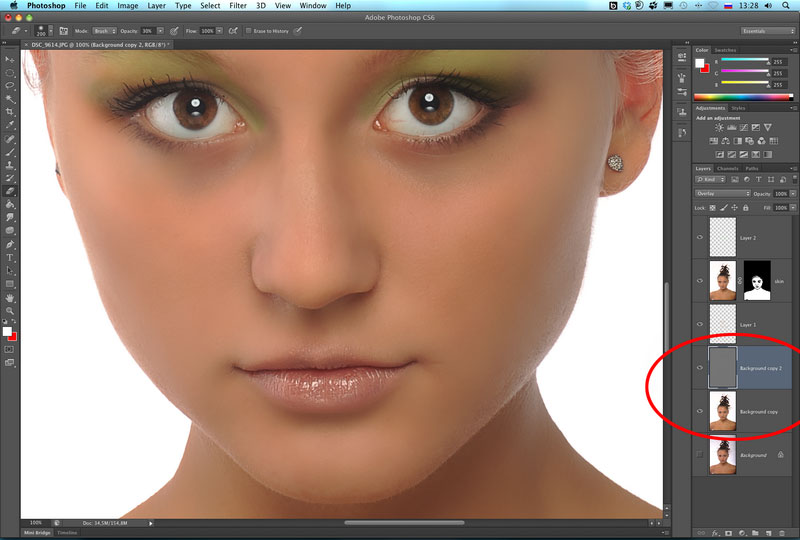 Обработка снимков на компьютере не «убивает творчество». Творческий процесс проходит еще более мучительно — компьютер дает фотографу больше разнообразных инструментов и их сочетаний. При этом облегчается решение многих чисто технических задач -например, проще убрать прыщик с лица, соринку на объективе.
Обработка снимков на компьютере не «убивает творчество». Творческий процесс проходит еще более мучительно — компьютер дает фотографу больше разнообразных инструментов и их сочетаний. При этом облегчается решение многих чисто технических задач -например, проще убрать прыщик с лица, соринку на объективе.
«Главное в обработке – соблюсти меру. Графические редакторы – инструмент мощный, новичок зачастую не может остановиться вовремя, нагромождая изменения и эффекты, пока от фотографии почти ничего не останется. От великого до смешного – один шаг, и «перешопленая» фотография (вот, даже уже и неологизм начал приживаться – для фотографии, излишне усердно обработанной в ФотоШопе) вместо яркого эмоционального воздействия вызывает лишь чувство сочувствия к автору, испортившему свое фото.»
При цифровой съемке исходный снимок – это только первая треть работы. Его, как и в обычной фотографии, еще нужно правильно обработать и правильно напечатать. Но если цветную пленку и отпечатки могут испортить в лаборатории, то цифровая обработка и печать всегда у вас под контролем.
Более подробную информацию, консультацию по обработке полученных фото, чертежей, эскизов можно получить на сайте https://kompaswork.ru
Цифровая фотография. Лабораторная работа 1. Основные этапы обработки цифровых фотографий
Группа подготовки издания:
Ñàíêò-Ïåòåðáóðã «ÁÕÂ-Ïåòåðáóðã» 2009 Для широкого круга пользователей Группа подготовки издания: Главный редактор Екатерина Кондук Зав. редакцией Григорий Добин Редактор Игорь Цырульнико Компьютерная верстка
ПодробнееЗАНЯТИЕ 5 Работа с масками и каналами
1 ЗАНЯТИЕ 5 Работа с масками и каналами Маска (Mask) полутоновое изображение необходимое для выделения и скрытия частей изображения. В маске черный цвет является прозрачным (интенсивность 0%), белый цвет
В маске черный цвет является прозрачным (интенсивность 0%), белый цвет
Обработка фотографии. 1. Идеальная кожа.
Обработка фотографии. 1. Идеальная кожа. Этап 1. Удаление дефектов кожи. Не нужно удалять все дефекты. Лицо должно выглядеть естественно, у человека могут быть веснушки, родинки, которые украшают его.
ПодробнееГЛАВА 1. ОСНОВЫ PHOTOSHOP CS
СОДЕРЖАНИЕ ПРЕДИСЛОВИЕ 18 Цель создания этой книги 18 Чем отличается эта книга от других книг по Photoshop 19 Замечания для пользователей Mac 20 Минимальные требования к компьютеру и необходимое программное
ПодробнееПрименение контрастной маски
Применение контрастной маски Из этого урока вы узнаете, как создавать в GIMP контрастные маски для снимков. Контрастная маска позволяет в целом снизить контрастность, одновременно выводя вперёд детали
ПодробнееПодавления шума в Photomatix :14
Программа Photomatix Pro является достойной альтернативой, замечательной программы Adobe Photoshop. В данной статье мы подробно рассмотрим как подавить шумы, устраним «привидения» и рассмотрим другие функции
В данной статье мы подробно рассмотрим как подавить шумы, устраним «привидения» и рассмотрим другие функции
Советы по увеличению резкости в Photoshop
Советы по увеличению резкости в Photoshop Увеличение резкости и избавление от шума являются очень важными составляющими в обработке фотографии и применимы почти к любому изображению. А если на фотографии
ПодробнееСекреты компьютерной графики
А. В. Котова Секреты компьютерной графики Учебное пособие Издание второе, исправленное Томск 2011 УДК 004.92(075.3) ББК 32.973.26-018.2я72 Котова А. В. Секреты компьютерной графики : Учеб. пособие / А.
ПодробнееÑîäåðæàíèå. àñòü I. Ïåðâûå øàãè 19
Ñîäåðæàíèå Об авторе 11 Введение 12 Вы считаете это слишком сложным? 12 Требуемое программное обеспечение 13 Предварительное знакомство 14 Часть I. Первые шаги 14 Часть II. Магия превращений 14 Часть III.
Первые шаги 14 Часть II. Магия превращений 14 Часть III.
ÀÑÒÜ I. ÍÀ ÀËÎ ÐÀÁÎÒÛ Ñ ADOBE PHOTOSHOP CS5
Ñîäåðæàíèå Об авторах 20 Введение 21 ÀÑÒÜ I. ÍÀ ÀËÎ ÐÀÁÎÒÛ Ñ ADOBE PHOTOSHOP CS5 27 ГЛАВА 1. Знакомство с Adobe Photoshop CS5 29 Версии программы 29 Когда следует использовать Photoshop CS5 30 Когда не
ПодробнееКурс «Photoshop». 1.Основы работы в Photoshop.
Содержание: 1. Основы работы в Photoshop. 2. Основы работы в Photoshop. Программа подробная. 3. Пример: cодержание тем 1,2. 4. Контрольные вопросы. 1 Курс «Photoshop». 1.Основы работы в Photoshop. 1.Формирование
ПодробнееПовышение резкости фотографий
Повышение резкости фотографий Иллюстрации, попадающие в руки среднестатистического верстальщика/дизайнера, зачастую не имеют качества, необходимого для публикации: они «размыты», цветовой баланс нарушен,
ПодробнееКоррекция фотографий
Глава 7 Коррекция фотографий Практически любую фотографию можно улучшить, используя инструменты Photoshop. Средства программы дают возможность выполнить цветокоррекцию современных цифровых фотографий,
Средства программы дают возможность выполнить цветокоррекцию современных цифровых фотографий,
ЧАСТЬ I. ОСНОВЫ PHOTOSHOP
Содержание Об авторе 13 Посвящение 13 Благодарности 13 Введение 14 Об этой книге 14 Структура книги 15 Часть I. Основы Photoshop 15 Часть II. Редактирование цифровых изображений 15 Часть III. Создание
ПодробнееГлобальная коррекция цветов
108 Глава 6. Цветокоррекция Глобальная коррекция цветов Теперь, когда мы потратили немного времени на рассмотрение основ, мы можем продолжить исследование цветокоррекции в цифровой фотолаборатории. Цветовая
ПодробнееГрафический редактор GIMP: Первые шаги.
Графический редактор GIMP: Первые шаги. Иван Хахаев, 2008 Глава 14. Инструменты цвета Инструменты цвета предназначены для коррекции различных характеристик цвета (яркости, насыщенности, контрастности и
ПодробнееКаналы.
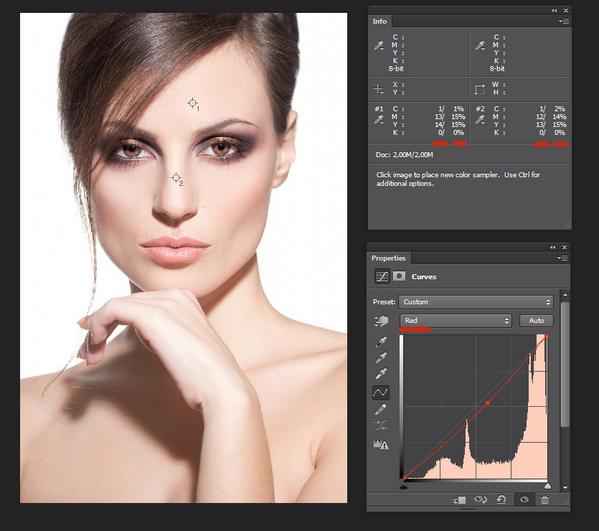 Быстрая маска
Быстрая маскаКаналы. Быстрая маска Цветовые каналы Канал полутоновое (в оттенках серого) растровое изображение, используемое для хранения служебной информации. Служебная информация это цвет, уровни прозрачности, служебные
ПодробнееМатериалы для самостоятельного изучения
Материалы для самостоятельного изучения ОБРАБОТКА ИЗОБРАЖЕНИЯ С ПОМОЩЬЮ ГРАФИЧЕСКОГО РЕДАКТОРА MICROSOFT PHOTO EDITOR И ИСПОЛЬЗОВАНИЕ ЕГО В ПРЕЗЕНТАЦИИ При подготовке презентации часто приходится использовать
Подробнеесерия «ПРОСТО О СЛОЖНОМ» серия
серия «ПРОСТО О СЛОЖНОМ» серия Наука и Техника Санкт-Петербург 2013 Гуреев А.П., Харитонов А.А. Photoshop CS6 миникурс Оcновы фотомонтажа и редактирования изображений Наука и Техника Санкт-Петербург 2013
ПодробнееРетуширование изображений
Ретуширование изображений Вас приветствует Corel PHOTO-PAINT, мощное приложение для редактирования растровых изображений, позволяющее ретушировать существующие фотографии и создавать оригинальную графику.
PDF created with FinePrint pdffactory trial version Практика 2.
Практика 2. Программа «Web-графика и мультимедиа технологии для пользователя» Установка цвета фона страницы Самый простой и естественный фон белый. Он напоминает цвет листа бумаги, помогает в полной мере
ПодробнееСоздание прозрачных объектов
Создание прозрачных объектов В этом руководстве описывается простой метод создания прозрачных обьектов с плоской поверхностью. Для создания видимости двухмерного обьекта я пытался использовать представление
ПодробнееРабота с цифровыми фотографиями.
The GIMP персональная цифровая фотостудия. Часть 1. Работа с цифровыми фотографиями. Знакомство с пакетом растровой графики The GIMP начнем с его использования для решения типичных задач, возникающих при
ПодробнееAltami VideoKit.
 Руководство пользователя
Руководство пользователяAltami VideoKit Версия 3.0 Руководство пользователя ООО «Альтами» 2011 г. Содержание Содержание руководства пользователя… 3 Системные требования… 3 Работа с камерой… 3 Подключение камеры…3 Настройка
ПодробнееРАСТРОВЫЕ ИЗОБРАЖЕНИЯ
РАСТРОВЫЕ ИЗОБРАЖЕНИЯ Как можно представить себе растровое изображение Создание растрового изображения: представьте, что Вы смотрите на пейзаж через окно; нарисуйте на стекле тонкими вертикальными и горизонтальными
ПодробнееУрок 4. Оцифровка рельефа
Урок 4. Оцифровка рельефа Для оцифровки рельефа нам потребуется два растра. Первый растр Cover — это облегченная копия исходного растра, служит для контроля качества оцифровки. Второй растр Relief — это
ПодробнееГрафический редактор PAINT
Графический редактор PAINT Графический редактор PAINT является одной из стандартных программ операционной системы Windows. Для запуска редактора нажмите кнопку ПУСК в панели задач, в пункте ПРОГРАММЫ выберите
Для запуска редактора нажмите кнопку ПУСК в панели задач, в пункте ПРОГРАММЫ выберите
1. ЦЕЛИ ОСВОЕНИЯ УЧЕБНОЙ ДИСЦИПЛИНЫ
1. ЦЕЛИ ОСВОЕНИЯ УЧЕБНОЙ ДИСЦИПЛИНЫ Изучить программу Adobe Photoshop, предназначенную для создания и обработки изображений. Освоить приемы, инструменты и алгоритмы, предусмотренные данной программой.
ПодробнееОбработка фотографий в Фотошоп. Часть 2.
Обработка фотографий в Фотошоп. Часть 2. Данный урок посвящен улучшению фотографий, полученных с мобильных телефонов. В настоящее время все телефоны, смартфоны и пр. в обязательном порядке оснащаются фотокамерой.
ПодробнееНовые возможности RasterDesk 7.0
Новые возможности RasterDesk 7.0 Версия RasterDesk Pro Снятие ограничения на размер обрабатываемого изображения Начиная с версии RasterDesk Pro 7. 0 снимается ограничение на размер обрабатываемых изображений.
0 снимается ограничение на размер обрабатываемых изображений.
В блоге Виктора Штонда — читайте о новых книгах по цифровой фотографии, Photoshop CS6, Lightroom 4 Эту книгу можно назвать руководством в мире Photoshop, которое всегда должно быть под рукой при обработке и улучшении цифровых фотографий. Прекрасно подобранный материал дает возможность быстро научиться основным приемам работы с Adobe Photoshop CS и Photoshop Elements 3. В книге описаны 50 приемов, посвященных решению как простых, так и более сложных задач, с которыми приходится сталкиваться всем пользователям Photoshop, независимо от того, новички они или опытные профессионалы. Изучив все или, по крайней мере, большинство из 50 приемов, читатели получат глубокие знания о возможностях Adobe Photoshop CS и Photoshop Elements 3 и смогут самостоятельно обрабатывать свои цифровые фотографии, добиваясь их высокого качества и неповторимого своеобразия. Расскажи про книгу своим друзьям и коллегам: Твитнуть Нравится | Оглавление к книге 50 эффективных приемов обработки цифровых фотографий с помощью Adobe PhotoshopОГЛАВЛЕНИЕПРЕДИСЛОВИЕ 18 |
Обработка цифровых фотографий — КАИТ № 20 — Учёба.ру
Я б в нефтяники пошел!
Пройди тест, узнай свою будущую профессию и как её получить.
Химия и биотехнологии в РТУ МИРЭА
120 лет опыта подготовки
Сервис онлайн-консультаций
Выбери профессию, о которой потом не пожалеешь
Международный колледж искусств и коммуникаций
МКИК — современный колледж
Английский язык
Совместно с экспертами Wall Street English мы решили рассказать об английском языке так, чтобы его захотелось выучить.
15 правил безопасного поведения в интернете
Простые, но важные правила безопасного поведения в Сети.
Олимпиады для школьников
Перечень, календарь, уровни, льготы.
Первый экономический
Рассказываем о том, чем живёт и как устроен РЭУ имени Г.В. Плеханова.
Билет в Голландию
Участвуй в конкурсе и выиграй поездку в Голландию на обучение в одной из летних школ Университета Радбауд.
Цифровые герои
Они создают интернет-сервисы, социальные сети, игры и приложения, которыми ежедневно пользуются миллионы людей во всём мире.
Работа будущего
Как новые технологии, научные открытия и инновации изменят ландшафт на рынке труда в ближайшие 20-30 лет
Профессии мечты
Совместно с центром онлайн-обучения Фоксфорд мы решили узнать у школьников, кем они мечтают стать и куда планируют поступать.
Экономическое образование
О том, что собой представляет современная экономика, и какие карьерные перспективы открываются перед будущими экономистами.
Гуманитарная сфера
Разговариваем с экспертами о важности гуманитарного образования и областях его применения на практике.
Молодые инженеры
Инженерные специальности становятся всё более востребованными и перспективными.
Табель о рангах
Что такое гражданская служба, кто такие госслужащие и какое образование является хорошим стартом для будущих чиновников.
Карьера в нефтехимии
Нефтехимия — это инновации, реальное производство продукции, которая есть в каждом доме.
Что такое рабочий процесс фотографии? Вот что вам нужно знать
Если вы читали статьи о фотографии и постобработке, особенно от профессионального фотографа, вы, вероятно, наткнулись на слово «рабочий процесс» и задались вопросом, что оно означает. В этой статье я объясню, что такое рабочий процесс и из чего он состоит в мире цифровой фотографии. Обратите внимание, что рабочий процесс может сильно отличаться от одного фотографа к другому из-за слишком большого количества переменных и отсутствия установленного стандартного рабочего процесса, применимого ко всем.Поэтому информацию, которую я предоставляю в этой статье, следует использовать только как ориентир для понимания того, как рабочие процессы работают в целом. Вы сами должны будете создать свой собственный рабочий процесс цифровой фотографии, и в конечном итоге вы должны разработать процесс, который лучше всего подходит для ваших нужд.
В этой статье я объясню, что такое рабочий процесс и из чего он состоит в мире цифровой фотографии. Обратите внимание, что рабочий процесс может сильно отличаться от одного фотографа к другому из-за слишком большого количества переменных и отсутствия установленного стандартного рабочего процесса, применимого ко всем.Поэтому информацию, которую я предоставляю в этой статье, следует использовать только как ориентир для понимания того, как рабочие процессы работают в целом. Вы сами должны будете создать свой собственный рабочий процесс цифровой фотографии, и в конечном итоге вы должны разработать процесс, который лучше всего подходит для ваших нужд.
Что такое рабочий процесс в цифровой фотографии?
Рабочий процесс цифровой фотографии — это сквозная система работы с цифровыми изображениями, от захвата до доставки. Он состоит из серии взаимосвязанных шагов, разработанных фотографами для упрощения и стандартизации своей работы.Упрощение и стандартизация — два ключевых слова здесь, потому что хорошо отлаженный рабочий процесс не только поможет вам упростить и ускорить процесс работы с изображениями, но также позволит вам оставаться организованным, повышая эффективность и обеспечивая согласованность твоя работа. Количество этапов рабочего процесса варьируется, но обычно состоит из следующих:
Количество этапов рабочего процесса варьируется, но обычно состоит из следующих:
- Настройка камеры и захват изображений
- Передача изображений на компьютер
- Импорт изображений в фото-приложение
- Организация и сортировка изображений
- Постобработка изображений
- Экспорт изображений
- Резервное копирование изображений
- Печать или публикация изображений в Интернете
Давайте рассмотрим их по очереди .
Настройка камеры и захват изображений
Рабочий процесс начинается с вашей камеры, поэтому настройки вашей камеры и способ съемки определенно повлияют на ваш рабочий процесс. Например, если вы делаете снимки в формате RAW, ваш рабочий процесс будет немного сложнее, чем если бы вы снимали в формате JPEG. Почему? Потому что изображения RAW требуют от вас обработки, прежде чем их можно будет использовать для печати или публикации. Файлы RAW также занимают много места, что, безусловно, замедлит процессы импорта, экспорта и резервного копирования.Если вы снимаете в формате JPEG, вам нужно решить, какой цветовой профиль использовать, какое сжатие и размер изображения использовать, какие настройки баланса белого использовать и многое другое. У обоих есть свои преимущества и недостатки (см. Мою статью JPEG против RAW), но вам нужно будет решить, что лучше всего подходит для вас.
Файлы RAW также занимают много места, что, безусловно, замедлит процессы импорта, экспорта и резервного копирования.Если вы снимаете в формате JPEG, вам нужно решить, какой цветовой профиль использовать, какое сжатие и размер изображения использовать, какие настройки баланса белого использовать и многое другое. У обоих есть свои преимущества и недостатки (см. Мою статью JPEG против RAW), но вам нужно будет решить, что лучше всего подходит для вас.
Кроме того, если вы решите снимать HDR или панорамы, вам придется снимать в скобках / последовательностях, что добавит еще один шаг в ваш рабочий процесс для обработки изображений HDR или сшивания панорам.Поэтому вам следует заранее решить, какие настройки вы хотите использовать в своей камере и как вы хотите снимать изображения.
Передача изображений на ваш компьютер
Есть много способов переноса изображений на ваш компьютер. Первая часть — это физическое подключение карты SD / CompactFlash к компьютеру, что можно сделать с помощью устройства чтения карт или подключив камеру с помощью кабеля USB.
Вторая часть — это собственно процесс копирования файлов с карты / камеры на компьютер.Здесь у вас есть много разных вариантов для этого. Вы можете использовать свою операционную систему, чтобы скопировать файлы в определенную папку на вашем компьютере, или вы можете использовать программное обеспечение, такое как Adobe Bridge, Lightroom или Capture One, для обработки этого процесса. Я лично предпочитаю использовать последний метод для импорта моих изображений. Я в значительной степени полагаюсь на Adobe Photoshop Lightroom для передачи изображений, и это приложение значительно упростило мой рабочий процесс, потому что многие из шагов, описанных в этой статье, теперь выполняются в рамках единого программного пакета.
Импорт изображений в приложение для обработки фотографий
Этот шаг зависит от того, как вы обрабатываете процесс передачи изображений на свой компьютер, потому что некоторые программы будут делать и то, и другое за один шаг. Например, если вы используете такое программное обеспечение, как Capture One или Lightroom, эти программы будут одновременно копировать изображения на ваш компьютер и импортировать их в каталог фотографий, экономя вам шаг.
Самое приятное в использовании такого программного обеспечения заключается в том, что вы можете настроить / настроить процесс импорта и пометить изображения определенными ключевыми словами / метаданными и даже добавить некоторые предустановки обработки изображений для каждого изображения при импорте, что сэкономит вам еще больше времени в вашем рабочем процессе.Ознакомьтесь с нашим подробным руководством по импорту изображений в Lightroom, где мы покажем, как правильно управлять этим процессом.
Организация и сортировка изображений
После того, как ваши изображения окажутся на вашем компьютере, вам нужно решить, как вы хотите организовать и отсортировать их, чтобы они не разбросаны по всему жесткому диску. Я написал статью о том, как организовать ваши фотографии, так что взгляните на нее, если вы еще не объединили свои фотографии в одну папку. Если вы используете Adobe Photoshop Lightroom или Capture One, у вас есть гораздо больше возможностей для систематизации фотографий.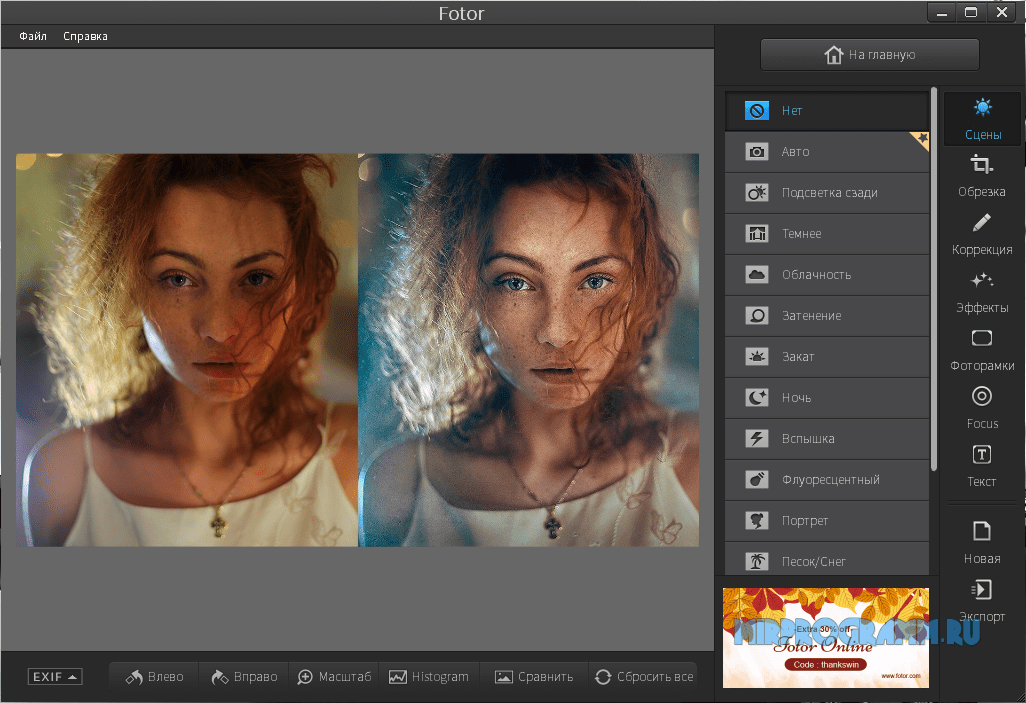
Вы можете делать все, от добавления ключевых слов до таких вещей, как ранжирование ваших любимых изображений звездочками, маркировка изображений цветами, создание пользовательских групп изображений и многое другое. Преимущество использования Lightroom и Capture One заключается в том, что вся информация об изображениях хранится в базе данных, что упрощает процесс поиска конкретных изображений. Если вы ищете хороший способ организовать свои фотографии в Lightroom, ознакомьтесь с моей статьей «Как организовать фотографии в Lightroom».Это также хорошее время, чтобы быстро просмотреть свои изображения, определить плохие / размытые / не в фокусе и избавиться от них. А теперь перейдем к следующему этапу — постобработке изображений.
Постобработка изображений
Теперь, когда вы упорядочили свои фотографии на компьютере и в своем любимом приложении для обработки фотографий, самое время посидеть и поработать над изображениями. Вы можете задаться вопросом, нужен ли этот шаг, если ваше изображение уже хорошее прямо с камеры. Я говорю «определенно да», если вы снимаете в RAW, и «скорее всего», если вы снимаете в JPEG, так как всегда будут изображения, которые могут нуждаться в некоторой настройке здесь и там, чтобы они выглядели лучше.
Я говорю «определенно да», если вы снимаете в RAW, и «скорее всего», если вы снимаете в JPEG, так как всегда будут изображения, которые могут нуждаться в некоторой настройке здесь и там, чтобы они выглядели лучше.
Я не собираюсь вдаваться в процесс постобработки изображения, потому что этот шаг может быть быстрым односекундным изменением для устранения проблемы с экспозицией или обширным процессом, на доведение которого до совершенства могут потребоваться часы. Обычно я обрабатываю более 95% изображений в Lightroom и использую Photoshop только тогда, когда не могу что-то исправить в Lightroom.Поэтому мой рабочий процесс зависит от того, нужно ли доработать изображение в Photoshop или нет. Если вы ищете статьи и методы постобработки, посетите нашу страницу советов по постобработке, где мы храним все статьи по теме, опубликованные на данный момент.
Экспорт изображений
После того, как вы закончили работу с изображениями, следующим шагом будет их экспорт для печати или публикации в Интернете. Опять же, здесь необходимо учитывать множество переменных. Если вы печатаете изображение, вам необходимо выяснить, с какими форматами изображений может работать полиграфическая компания.Они могут запросить файлы TIFF с цветовым пространством Adobe-RGB или могут принимать только файлы JPEG в цветовом пространстве sRGB. Еще один важный фактор — это размер изображения и размер, который вы хотите напечатать.
Опять же, здесь необходимо учитывать множество переменных. Если вы печатаете изображение, вам необходимо выяснить, с какими форматами изображений может работать полиграфическая компания.Они могут запросить файлы TIFF с цветовым пространством Adobe-RGB или могут принимать только файлы JPEG в цветовом пространстве sRGB. Еще один важный фактор — это размер изображения и размер, который вы хотите напечатать.
Если вы экспортируете свои изображения для Интернета, например, публикуете фотографии в своем блоге, Flickr, Smugmug и т. Д., Вы должны решить, какие размеры изображения использовать в процессе экспорта, и выбрать sRGB в качестве цветового пространства. Еще одно соображение — удалить данные EXIF из ваших изображений, если вы не хотите, чтобы другие видели, какие настройки вы использовали при создании этих изображений.
Резервное копирование изображений
Пока ваша машина занята экспортом изображений из приложения для обработки фотографий, самое время начать процесс резервного копирования. Если вы не выполняли резервное копирование своих образов, вам обязательно нужно как можно скорее составить план резервного копирования. Насколько хорош ваш рабочий процесс, если ваш жесткий диск выходит из строя и вы теряете все свои драгоценные фотографии? Раньше я делал резервные копии своих изображений на один внешний диск раз в неделю, но после потери некоторых очень важных изображений, когда мой жесткий диск вышел из строя в середине недели, у меня теперь есть резервная установка с двумя зеркальными жесткими дисками, и я вернулся до другого внешнего запоминающего устройства после каждой фотосессии.Вдобавок к этому, раз в месяц я беру свой внешний диск за пределы предприятия и копирую его содержимое на другой диск. Это может показаться излишним, но я знаю, что мои фотографии в безопасности и я их не потеряю. Не забудьте также сделать резервную копию каталога Lightroom / Capture One. Помните, что резервного копирования только ваших фотографий или каталога недостаточно — вам необходимо создать резервную копию обоих.
Если вы не выполняли резервное копирование своих образов, вам обязательно нужно как можно скорее составить план резервного копирования. Насколько хорош ваш рабочий процесс, если ваш жесткий диск выходит из строя и вы теряете все свои драгоценные фотографии? Раньше я делал резервные копии своих изображений на один внешний диск раз в неделю, но после потери некоторых очень важных изображений, когда мой жесткий диск вышел из строя в середине недели, у меня теперь есть резервная установка с двумя зеркальными жесткими дисками, и я вернулся до другого внешнего запоминающего устройства после каждой фотосессии.Вдобавок к этому, раз в месяц я беру свой внешний диск за пределы предприятия и копирую его содержимое на другой диск. Это может показаться излишним, но я знаю, что мои фотографии в безопасности и я их не потеряю. Не забудьте также сделать резервную копию каталога Lightroom / Capture One. Помните, что резервного копирования только ваших фотографий или каталога недостаточно — вам необходимо создать резервную копию обоих.
Если у вас много фотографий и вы ищете хорошее решение для хранения резервных копий, сегодня на рынке есть много отличных продуктов, созданных специально для фотографов и видеооператоров.Я бы лично порекомендовал приобрести продукты Synology DiskStation, которые не только обеспечивают избыточность данных, но и обладают удивительно высокой скоростью передачи. Для малых и средних сред лучше всего подойдет сервер Synology с 5 отсеками, а для более крупных сред с большим объемом данных лучше всего подойдет сервер Synology с 8 отсеками.
Печать или публикация в Интернете
Последний шаг — распечатать фотографии или опубликовать их в Интернете. Для печати возьмите экспортированные изображения и загрузите их на веб-сайт типографии (если они позволяют вам это сделать) или скопируйте / запишите файлы на флэш-накопитель / компакт-диск.Если у вас есть принтер, и вы хотите распечатать изображения самостоятельно, возможно, вам не потребуется экспортировать изображения из Lightroom, Capture One или любого другого программного пакета, который вы используете — большинство из них поддерживают печать прямо из приложения и предоставляют вам все инструменты вам нужно для печати.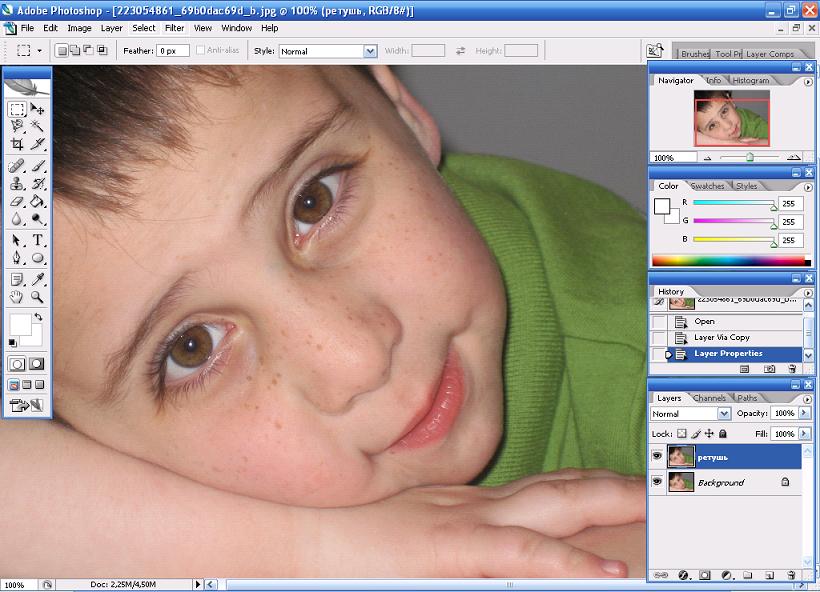
Что касается веб-публикации, опять же, если вы используете Lightroom или Capture One, они либо уже имеют встроенную функцию для публикации непосредственно на Flickr, Smugmug, Facebook и других популярных веб-сайтах, либо вы можете установить плагины, которые будут позвольте вам это сделать.Если у вас есть веб-сайт или блог, на котором вы хотите публиковать свои фотографии, вам нужно будет использовать изображения, экспортированные с шага 1.6.
Резюме
Если вы фотограф, вопрос не в том, есть ли у вас рабочий процесс или нет (потому что он есть), а в том, насколько он хорош и последовательнен. Когда я начинал свое путешествие в мир фотографии, мой рабочий процесс был поистине ужасным, и я страдал от всевозможных проблем — от невозможности найти изображения на моем компьютере до эффективной обработки сотен изображений с моей камеры.Мне потребовалось несколько лет, чтобы придумать рабочий процесс, который будет поддерживать мою организованность и эффективность, и этот процесс стал проще и легче в управлении благодаря новым инструментам, развернутым в новых версиях Lightroom. Я точно знаю, что мой рабочий процесс со временем изменится, и поскольку другие новые технологии, такие как облачное хранилище, станут более доступными и доступными, я обязательно добавлю и уберу некоторые шаги в своем рабочем процессе. Я настоятельно рекомендую вам вернуться и просмотреть свой рабочий процесс и посмотреть, что вы можете оптимизировать и улучшить — я уверен, что вы найдете новые способы делать что-то, что сделает вас более организованным, эффективным и надежным.Наконец, обратите внимание, что в приведенной выше статье рассматриваются только этапы рабочего процесса в целом. Ваш реальный рабочий процесс будет намного более подробным, с более конкретными шагами в каждом разделе.
Я точно знаю, что мой рабочий процесс со временем изменится, и поскольку другие новые технологии, такие как облачное хранилище, станут более доступными и доступными, я обязательно добавлю и уберу некоторые шаги в своем рабочем процессе. Я настоятельно рекомендую вам вернуться и просмотреть свой рабочий процесс и посмотреть, что вы можете оптимизировать и улучшить — я уверен, что вы найдете новые способы делать что-то, что сделает вас более организованным, эффективным и надежным.Наконец, обратите внимание, что в приведенной выше статье рассматриваются только этапы рабочего процесса в целом. Ваш реальный рабочий процесс будет намного более подробным, с более конкретными шагами в каждом разделе.
Ваше полное руководство по программному обеспечению для постобработки фотографий
В моей недавней статье «3 альтернативных приложения для постобработки, бросающих вызов трону Adobe» представлены только три из множества доступных пакетов программного обеспечения для постобработки (как бесплатных, так и платных), обеспечивающих отличные возможности постобработки. В этой статье я дам вам гораздо более длинный список программного обеспечения для постобработки. Чтобы быть беспристрастным, я перечислю заголовки в алфавитном порядке.
В этой статье я дам вам гораздо более длинный список программного обеспечения для постобработки. Чтобы быть беспристрастным, я перечислю заголовки в алфавитном порядке.
DXO Photolab 2
Несколько заголовков, добавленных читателями в раздел комментариев к статье «3 альтернативы», впечатлили меня своей мощью и новаторским дизайном. Я редактировал цифровые изображения с помощью всех программных пакетов, доступных с конца 1986 года, и мне казалось, что я видел большинство из них. Тем не менее, похоже, что список возможностей для редактирования программного обеспечения растет еженедельно.
Как вы заметите, я не упоминаю ВСЕ программное обеспечение, доступное для загрузки или онлайн-использования. Те, которые были сделаны, будут настоящими производственными названиями с минимальным набором хорошо продуманных функций редактирования.
Если честно, я просмотрел значительное количество предложений, которые представляют собой не что иное, как общественное достояние. Они не реализованы полностью или даже не определены должным образом. Они были рассмотрены, но не перечислены.
Они не реализованы полностью или даже не определены должным образом. Они были рассмотрены, но не перечислены.
Ниже представлен широкий спектр пакетов как для мобильных, так и для портативных / настольных платформ; настоящий набор разнообразных товаров, охватывающий все — от любителей до профессиональных пользователей.Независимо от ваших предпочтений, вы найдете здесь что-то, что порадует вас и удовлетворит ваши требования.
ACDSee Photo Studio Professional
Как приветствовалось в моей первой статье, читатели, которые открыли (и использовали) их, должны добавить в этот список дополнительные названия программ постобработки.
Очень важно узнавать все такие продукты из стремления к справедливости и обмена информацией. Поскольку в этот список входит гораздо больше названий, я не буду упоминать отдельные особенности этих названий, а лишь кратко упомяну наиболее примечательные особенности продукта.
Вот где вы действительно можете внести свой вклад…
Я полагаюсь на вас, чтобы описать ваши любимые особенности и преимущества ваших любимых игр. Давайте сделаем это коллективным усилием группы, НО с одной важной просьбой: пожалуйста, будьте краткими и лаконичными в своих комментариях. Ограничьте свои комментарии одной или двумя функциями, которые выделяют ваше любимое приложение среди всех остальных. Таким образом, мы учимся друг у друга, не монополизируя общую кафедру.
Давайте сделаем это коллективным усилием группы, НО с одной важной просьбой: пожалуйста, будьте краткими и лаконичными в своих комментариях. Ограничьте свои комментарии одной или двумя функциями, которые выделяют ваше любимое приложение среди всех остальных. Таким образом, мы учимся друг у друга, не монополизируя общую кафедру.
Skylum Luminar 3
Список ПО для постобработки фотографий
ACDSee Photo Studio
Издатель : ACDSee Systems International
Веб-сайт: https: // www.acdsee.com/en/index/
Пробная версия: Бесплатно / 30 дней
Цена: 60 $ Mac / Win / Mobile
Afterlight 2
Издатель : Afterlight Collective
Веб-сайт Android : https://play.google.com/store/apps/details?id=com.fueled.afterlight&hl=en_US
Веб-сайт Apple : https://apps. apple.com/app/id1293122457
apple.com/app/id1293122457
Пробная версия: Бесплатно / 30 дней
Цена: 60 $ Mac / Win / Mobile
Affinity Photo
Издатель : Serif
Веб-сайт: www.affinity.serif.com
Пробная версия: Бесплатно / 30 дней
Цена: 50 долларов Mac / Win / iPad
Capture One
Издатель : Phase One
Веб-сайт: https://www.phaseone.com/en/
Пробная версия: Бесплатно / 30 дней
Цена: 299 долларов или 20 долларов в месяц Mac / Win
Darktable
Веб-сайт: www.darktable.org
Цена: Бесплатно
Экспозиция X4. 5
5
Издатель : Alien Skin
Веб-сайт: https://www.alienskin.com
Пробная версия: Бесплатно / 30 дней
Цена: $ 119 Mac / Win Компьютер
Двигатель
Издатель : Fotor
Веб-сайт Android: https://play.google.com/store/apps/details?id=com.everimaging.photoeffectstudio&hl=en_US
Веб-сайт Apple: https://apps.apple.com/app/id440159265?referrer=click%3D8cd7ac09-77a3-42f6-9005-ed622bd3e17f
Цена: Бесплатно
GIMP
Издатель : GIMP
Веб-сайт: https: // www.gimp.org
Цена: Бесплатные компьютеры Mac / Win
Google Фото
Издатель : Google
Сайт: https://www. google.com/photos
google.com/photos
Цена: Бесплатно
Lightroom CC и Lightroom Classic
Издатель : Adobe Systems
Веб-сайт: https://www.adobe.com/creativecloud/photography.html
Пробная версия: Бесплатно / 30 дней
Цена: 10 $ / мес Mac / Win
Adobe Lightroom Планшет / компьютер / мобильный
Онлайн-редактор фотографий
Издатель : PicMonkey
Веб-сайт: https: // www.picmonkey.com/
Пробная версия: Бесплатно / 7 дней
Цена: От 7,99 $ / месяц
Фото RAW
Издатель : ON1
Веб-сайт: https://www.on1.com/products
Пробная версия: Бесплатно / 30 дней
Стоимость: $ 80
ФотоЛаб 2
Издатель : DxO
Сайт: https://shop. dxo.com
dxo.com
Пробная версия: Бесплатно / 30 дней
Цена: 129 $ Mac / Win Mobile / Компьютер
Покрасочная мастерская Pro X9
Издатель : Corel
Веб-сайт: https: // www.paintshoppro.com/en/
Пробная версия: Бесплатно / 30 дней
Цена: 80 долларов США / Win
Антропический портрет Pro 2
Photoshop / Camera RAW
Издатель : Adobe Systems
Веб-сайт: https://www.adobe.com/creativecloud/photography.html
Пробная версия: Бесплатно / 30 дней
Цена: 10 $ / мес Mac / Win
Photoshop Elements
Издатель : Adobe Systems
Веб-сайт: https: // www. adobe.com/creativecloud/photography.html
adobe.com/creativecloud/photography.html
Пробная версия: Бесплатно / 30 дней
Цена: 59,99 $ Mac / Win
Photoshop Экспресс
Издатель : Adobe Systems
Веб-сайт Android: https://play.google.com/store/apps/details?id=com.adobe.psmobile&hl=en
Веб-сайт Apple: https://apps.apple.com/us/app/photoshop-express-photo-editor/id331975235?mt=8&ign-mpt=uo%3D4
Цена: Бесплатно
PhotoPad
Издатель : Программное обеспечение NCH
Веб-сайт: https: // www.nchsoftware.com
Пробная версия: Бесплатно / 30 дней
Цена: $ 40
PicsArt
Издатель : PicsArt
Веб-сайт Android: https://play. google.com/store/apps/details?id=com.picsart.studio
google.com/store/apps/details?id=com.picsart.studio
Веб-сайт Apple: https://apps.apple.com/us/app/picsart-photo-studio/id587366035
Цена: Бесплатно
Pixlr Editor
Издатель : Pixlr
Android Веб-сайт: https: // play.google.com/store/apps/details?id=com.pixlr.express&hl=en_US
Веб-сайт Apple: https://apps.apple.com/us/app/pixlr-photo-collages-effect/id526783584
Цена: Бесплатно
Pixlr Mobile Android / IOS
PortraitPro 18
Издатель : Антропикс
Веб-сайт: https://www.anthropics.com
Пробная версия: Бесплатно / 30 дней
Цена: 45 долларов США / Win
RAW Therapee
Издатель : Softpedia
Веб-сайт: https: // www. softpedia.com
softpedia.com
Цена: Бесплатно (но доступно только для Windows)
Скайлум Люминар 3
Издатель : Skylum
Веб-сайт: ht tps: //skylum.com/luminar
Пробная версия: Бесплатно / 30 дней
Цена: 70 долларов Mac / Win Компьютер
Умный фоторедактор
Издатель : Антропикс
Веб-сайт: https://www.anthropics.com/smartphotoeditor/product/
Пробная версия: Бесплатно / 30 дней
Цена: $ 30 Wind / Mac
Snapseed
Издатель : Google
Android Веб-сайт: https: // play.google.com/store/apps/details?id=com.niksoftware.snapseed&hl=en_US
Веб-сайт Apple: https://apps. apple.com/us/app/snapseed/id439438619
apple.com/us/app/snapseed/id439438619
Цена: Бесплатно
Сумо краска
Издатель : Sumo
Веб-сайт: h ttps: //www.sumopaint.com
Пробная версия: Бесплатно / 30 дней
Цена: Бесплатная версия, но Sumo Pro стоит 4 доллара в месяц
Топаз Студия 2
Издатель : Topaz Labs
Сайт: topazlabs.com
Пробная версия: Бесплатно / 30 дней
Цена: 100 долларов США для Mac / Win
Умный фоторедактор Anthropics
Заключение
Некоторые названия не вошли в этот список просто потому, что они мало полезны. Излишне говорить, что на сегодняшнем рынке также доступно бесчисленное множество приложений для редактирования изображений для телефонов / планшетов развлекательного уровня. Их слишком много, чтобы даже упоминать их, не говоря уже о том, чтобы держать актуальную информацию.
Их слишком много, чтобы даже упоминать их, не говоря уже о том, чтобы держать актуальную информацию.
Многие из этих приложений созданы для развлечения молодых людей в социальных сетях, которые ценят больше единорогов и наклеек, чем серьезные возможности редактирования.Чтобы не показаться осуждающим, есть приложение для всех и каждого, но этот список «сфокусирован» на реальных возможностях редактирования фотографий больше, чем на аспектах социальных сетей.
Настройка хорошего рабочего процесса цифровой фотографии
Настройка рабочего процесса цифровой фотографии похожа на построение фундамента вашего дома. Он должен быть прочным, иначе в какой-то момент все может рухнуть.
В этой статье я расскажу, как я настроил свою систему, а также рассмотрю несколько вещей, которых следует избегать.На основании моих прошлых неудач и ошибок (да, это правда, у меня было несколько!)
Я хочу помочь вам создать прочную основу, чтобы ваш рабочий процесс был гладким и вы избегали любых потенциальных катастроф и головной боли.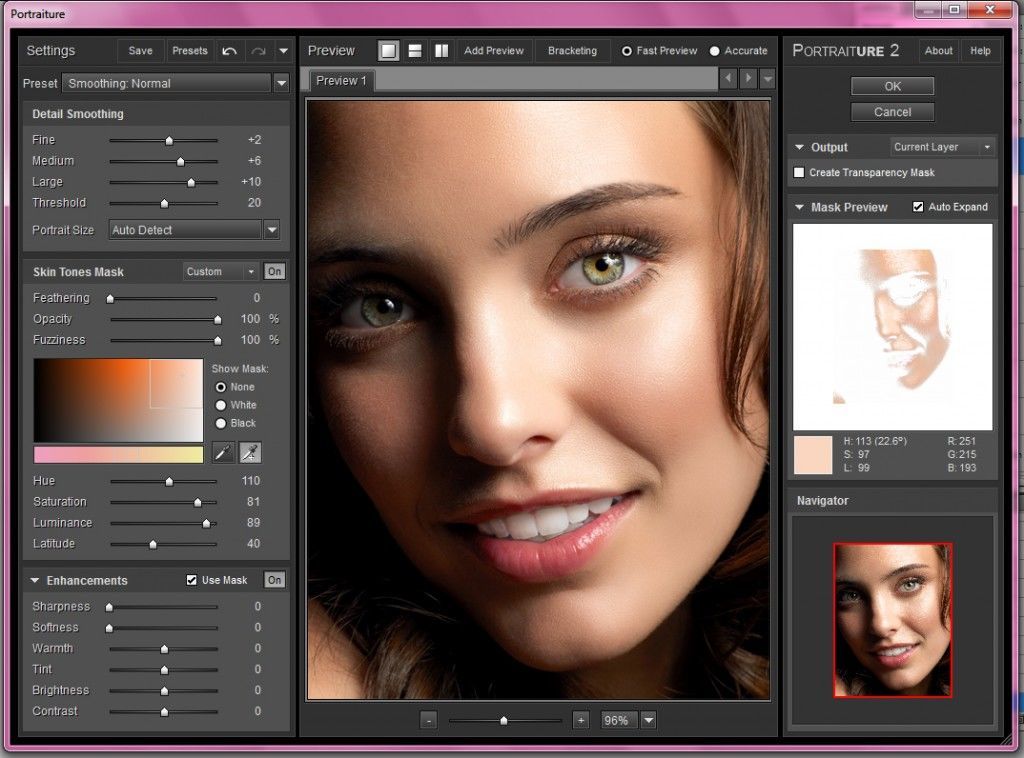
Настройка цифрового рабочего процесса
# 1 Сначала все продумайте
Мне жаль, что у меня не было доллара за каждый раз, когда я слышал (или говорил себе): «Я хотел бы сделать это по-другому вначале».
Если вы новичок в цифровой фотографии, у вас есть преимущество, потому что вы еще не зашли слишком далеко, чтобы начать делать это с самого начала.Но если вы похожи на меня и занимаетесь этим какое-то время, вы, вероятно, сталкивались с проблемой хотя бы один раз и все испортили. Поверьте мне — я напортачил!
Так или иначе, давайте заложим фундамент, предварительно продумав все до конца, прежде чем делать.
Возьмите ручку и бумагу и сделайте блок-схему.
Набросайте, как вы это видите, отметьте возможные проблемы и посмотрите, как это выглядит на бумаге. Вы хотите подумать:
- В каком формате вы будете снимать, RAW или JPG?
- Сколько карт памяти вам нужно? Как вы укажете, какие из них полны, а какие сохранены и готовы к работе?
- Как вы их загрузите — через слот для карты в вашем компьютере, шнур от камеры или USB-кардридер?
- Где вы будете хранить изображения — на ноутбуке / настольном компьютере или на внешнем диске? У тебя достаточно места? Что происходит, когда он заполняется?
- Как вы сделаете резервную копию ваших изображений? Сколько у вас будет копий? Будет ли у вас где-нибудь одна копия за пределами сайта?
- Что вы будете использовать для обработки изображений? Вы знаете, как им пользоваться? Если нет, то где ты будешь учиться? Можете ли вы на компьютере обрабатывать программное обеспечение и загружать его в память? Если нет, вам придется обновлять свой компьютер?
- Как вы очистите свои карты? Удалить все в камере? Стереть с компьютера? Или «Форматировать» в камере?
DO
Планируйте заранее и все продумывайте заранее.
Спросите других фотографов, чем они занимаются. Имейте систему!
У многих фотографов, которых я видел, НЕТ системы, и в конечном итоге происходит дублирование изображений, занимающее место на жестком диске, потеря файлов, стресс из-за невозможности найти изображения или даже, к сожалению, полная катастрофа и потеря всего.
НЕ
Не прыгайте обеими ногами, не глядя в первую очередь.
Не делайте слепо то, что делают другие, не задав важный вопрос: «Почему вы так делаете?» и понимание того, как это работает.То, что это работает для них, не означает, что это сработает для вас — и это относится ко всему, что я собираюсь сказать в этой статье.
Прислушайтесь к моему совету с недоверием.
Применяйте его к своей собственной ситуации и опыту и принимайте собственные решения, но делайте это мудро и осознанно.
Что делать, если у вас уже случился беспорядок?
Иногда лучше просто сократить убытки и отказаться от старой системы, если она не работает, и просто начать все заново.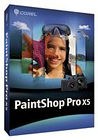 А теперь самое время сделать это, если у вас на руках беспорядок.
А теперь самое время сделать это, если у вас на руках беспорядок.
Я помог нескольким моим ученикам реорганизоваться и начать использовать другую систему и программное обеспечение.
Тратить часы на поиск всех дубликатов изображений, которые могут у вас быть, не стоит того — просто сохраните, сделайте резервную копию, двигайтесь дальше и начните заново — вот мой совет.
# 2 Получите все необходимое
После того, как вы изложите свой план, возможно, вам понадобится кое-что.
Фото fianlambЕсли вы собираетесь выполнять резервное копирование с использованием внешних дисков, выберите достаточно большие, чтобы пространство не закончилось слишком быстро.
Я рекомендую покупать самый большой, который вы можете себе позволить (но не сходите с ума — если вы снимаете всего 3000 изображений в год, вам НЕ нужны четыре диска по 8 ТБ!).
Подумайте обо всех деталях, включая шнуры, считыватели карт, место для хранения карт, онлайн-резервное копирование, возможно, даже сейф в банке для резервного хранения. А что насчет страховки?
А что насчет страховки?
Если вы занимаетесь этим профессионально, это необходимо; даже если для вас это хобби, потеря снаряжения и изображений разрушительна.
Убедитесь, что вы застрахованы — не думайте, что политика вашего домовладельца будет касаться вас.Позвоните им, чтобы подтвердить и, если нет, добавить дополнительное покрытие по мере необходимости.
Если вы путешествуете, как я, вам может понадобиться дополнительное оборудование или дополнительный привод или два.
Так же еще несколько карт памяти никогда не помешают.
DO
Подобрать необходимое оборудование для работы
Это означает, что нельзя отказываться от резервного диска, думая: «Я получу один в следующем месяце», и этот момент никогда не наступит, тогда у вас произойдет сбой и вы потеряете все.
Получите совет от компьютерных экспертов, если это не ваша область знаний.Покупайте в специализированном компьютерном магазине, а не в большом — поговорите с сотрудниками, которые действительно знают, о чем они говорят.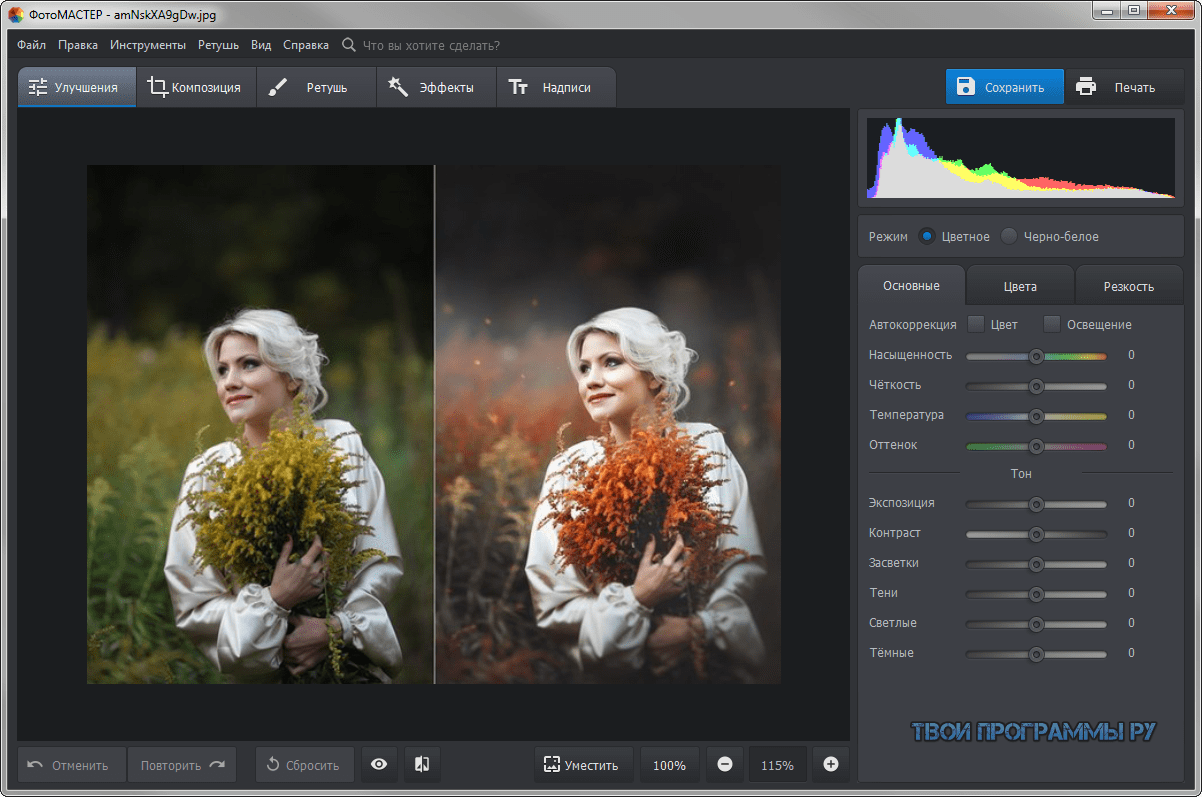
НЕ
Не экономьте на резервном диске и резервном копировании в Интернете или за пределами предприятия.
Это так важно. Все происходит слишком часто.
Только в своем городе я лично знаю трех человек, чьи дома сгорели дотла. Они благополучно вышли, но потеряли все внутри.
Выход из строя жестких дисков — это реальность.
Это не если они умрут, а когда.
Так что имейте план резервного копирования, который гарантирует, что у вас всегда будет как минимум три копии ваших файлов (и ваш каталог Lightroom, если вы используете LR), включая одну за пределами площадки.
# 3 Реализуйте свой план
Давайте вернемся к списку в первой части и рассмотрим эти вопросы по очереди.
В каком формате вы будете снимать?
Я лично снимаю в формате RAW примерно 95% времени.
Я переключаюсь на JPG только в режиме высокоскоростной серийной съемки (буферизация и сохранение изображений быстрее) или если я использую свою новую маленькую камеру Panasonic наведи и снимай просто для удовольствия. Я не собираюсь продавать вам достоинства съемки в формате RAW — вы можете прочитать о RAW и JPG, зачем снимать в формате RAW, чтобы узнать больше об этом.
Я не собираюсь продавать вам достоинства съемки в формате RAW — вы можете прочитать о RAW и JPG, зачем снимать в формате RAW, чтобы узнать больше об этом.
Карты памяти
Сколько карт памяти вам нужно? Как вы укажете, какие из них полны, а какие сохранены и готовы к работе?
Какой бы формат вы ни использовали, просто четко обозначьте плюсы и минусы и знайте, сколько памяти у вас есть для хранения изображений.
Большинство фотоаппаратов сообщают вам, сколько кадров осталось на вашей карте, поэтому используйте это, чтобы решить, нужно ли вам покупать больше карт.
Собираясь в долгое путешествие, я предлагаю вам прикинуть, сколько фотографий, по вашему мнению, вам понадобится. Посчитайте, сколько карточек заполнится — тогда возьмите вдвое больше! Если у вас есть ноутбук и способ загрузки, возможно, вы сможете обойтись меньшими затратами — больше о рабочем процессе в поездках позже.
Использование хорошего держателя карты памяти также важно, как и выбор системы индикации того, какие карты заполнены, а какие готовы к съемке.
Самый простой способ (как я это делаю) — положить карты в держатель или этикетку кошелька вверх, когда они будут готовы к использованию, а затем, когда они будут заполнены, положить их обратно лицевой стороной вниз, чтобы указать, что они не используются.
У одной женщины во время нашего недавнего фототура на Кубу был маленький футляр с одной карточкой на каждый день тура — вроде как один из тех маленьких диспенсеров для таблеток.
Какая отличная идея! После каждого дня она просто кладет карту на место лицевой стороной вниз.
Загрузка изображений
Следующий шаг — способ загрузки изображений.
Будете ли вы использовать специальный слот для карт в вашем компьютере, шнур для подключения к камере или USB-устройство для чтения карт?
Я рекомендую либо первый, либо последний вариант, а НЕ метод камеры / кабеля.
Когда вы извлекаете изображения с карты с помощью камеры, она должна быть включена и постепенно разряжает аккумулятор. Если ваша батарея разряжена или разряжена, передача остановится, и вы рискуете получить ошибку карты, которая может привести к повреждению или полной потере изображений. Кроме того, он намного медленнее, чем хороший кардридер USB.
Если ваша батарея разряжена или разряжена, передача остановится, и вы рискуете получить ошибку карты, которая может привести к повреждению или полной потере изображений. Кроме того, он намного медленнее, чем хороший кардридер USB.
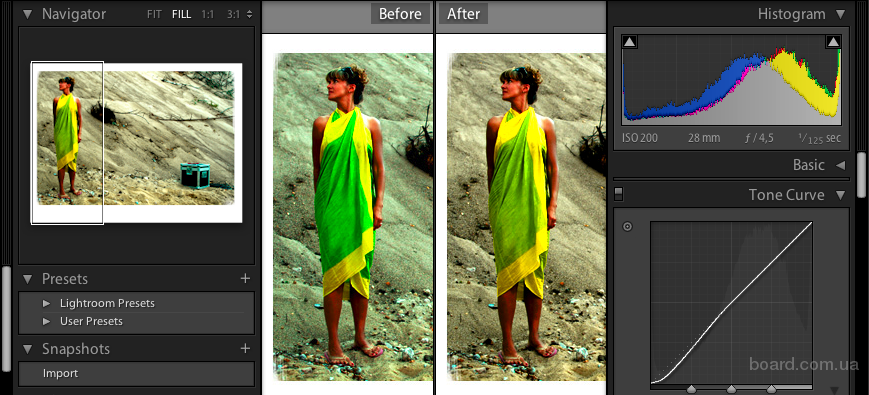 Стоило ли оно мне — ДА! Пинал ли я себя после этого и каждый день с тех пор? Много-много раз! Так что учтите — кардридеры тоже выходят из строя, даже встроенные.Так что, если вы получили подобное сообщение или предупреждение — прислушайтесь к нему и просто купите новый ридер, они не так уж дороги.
Стоило ли оно мне — ДА! Пинал ли я себя после этого и каждый день с тех пор? Много-много раз! Так что учтите — кардридеры тоже выходят из строя, даже встроенные.Так что, если вы получили подобное сообщение или предупреждение — прислушайтесь к нему и просто купите новый ридер, они не так уж дороги. Стоит обсудить способ загрузки, который вы используете, а не только устройство. Здесь у вас есть несколько вариантов — вы можете просто перетащить их с карты в папку на жестком диске или использовать программное обеспечение для редактирования, если оно имеет такую возможность.
Большую часть времени я импортирую с помощью Lightroom.
Он отлично справляется с копированием файлов с карты, переименованием, если я выберу этот вариант, и преобразованием моих необработанных файлов в формат DNG.Вы также можете заставить его делать другие изящные вещи, такие как добавление метаданных, таких как ключевые слова, информация об авторских правах, и выполнение предварительной настройки разработки, которую вы определили, которую хотите использовать для всех ваших изображений (например, виньетка по краям, повышенная четкость и т.
Если я тороплюсь или мне нужно импортировать много карт (во время путешествий), я часто просто копирую с карты на диск, а потом импортирую в Lightroom и делаю все остальное.
Эта тема заслуживает целой статьи, поэтому я оставлю ее на этом сейчас и более подробно остановлюсь на ней в ближайшем будущем.
Структура папок и именование файлов
Это еще одна тема, которая может стать отдельной темой, поэтому я дам вам сокращенную версию здесь.
Разработайте план именования папок и файлов!
Слишком часто я вижу фотографов в беспорядке, потому что они не могут вспомнить, где они сохранили свои изображения, или как их называли, или как называется папка, в которую они были помещены.
Сначала я собираюсь сказать, что мой путь — не единственный и не «правильный» путь — это просто мой путь.Это то, как я это делаю, и это имеет смысл для меня, поэтому я могу легко хранить и находить свои изображения.
Если для вас это имеет смысл — используйте. Это то, что я делаю:
- На моем внешнем диске A (помните, что все оригинальные изображения находятся здесь) у меня есть папка IMAGES.
- Внутри этой папки у меня есть несколько подпапок с категориями. Это облегчает поиск вещей, когда каждая папка содержит только несколько подпапок. Если вы поместите каждую съемку и каждую поездку в папку «Изображения», вы получите очень длинный список, и вам потребуется больше времени, чтобы добраться до ваших изображений.Поэтому я разбиваю его на небольшие подпапки, которые имеют смысл для вещей, которые я снимаю.
- Внутри вложенных папок находятся отдельные поездки или съемки.
- Я также переименовываю свои файлы изображений со структурой, включающей название съемки или поездки, год (или месяц и год) и порядковый номер. Lightroom делает все это, и вы также можете создавать для него предустановки.
- Все экспорты, вариации, файлы меньшего размера, рабочие файлы и т.
 Д., Относящиеся к той же самой съемке или поездке, хранятся в одной папке.Так что я знаю, что всегда могу найти там кадры с того мероприятия — никакой охоты.
Д., Относящиеся к той же самой съемке или поездке, хранятся в одной папке.Так что я знаю, что всегда могу найти там кадры с того мероприятия — никакой охоты.
Хранение и резервное копирование изображений
Где вы будете хранить изображения — на ноутбуке / настольном компьютере или на внешнем диске?
У вас достаточно места?
Что происходит, когда он заполняется?
Как вы сделаете резервную копию ваших изображений?
Сколько у вас будет копий?
Будет ли у вас где-нибудь одна копия за пределами офиса?
Это, конечно, зависит от того, какой компьютер вы используете, настольный или портативный.Если на вашем рабочем столе есть большой диск, вы можете хранить на нем свои рабочие файлы и архивировать все готовые на внешних дисках. Просто имейте это в виду:
Когда ваш диск заполнен более чем на 50%, его скорость и производительность значительно снижаются.
Итак, где вы решите хранить свои изображения, действительно важно.
Если ваш накопитель увязнет из-за того, что он почти полностью заполнен, любое программное обеспечение для редактирования изображений будет выглядеть так, как будто оно бежит по грязи, и вы будете постоянно биться головой о стену, ожидая, пока оно сделает свое дело.Да, скорость процессора и ОЗУ также являются факторами скорости, но емкость жесткого диска и процент заполнения часто упускаются из виду.
Я помогал людям снимать изображения с главного накопителя, когда они думали, что им нужен новый компьютер, и по волшебству это было намного быстрее, когда было доступно больше свободного места.
Запись CD или DVD стала вариантом, который больше не является жизнеспособным из-за огромного размера и количества сохраняемых данных. Лучшее решение, которое я нашел, — это иметь два диска и способ хранить все в автономном или удаленном режиме.
Моя система сейчас выглядит так:
- Ноутбук MacBookPro , на котором хранятся мои программы, включая Lightroom и мои каталоги.
 НЕ сохраняйте каталог на внешнем жестком диске, LR это не нравится, и он будет работать очень медленно или совсем не работать!
НЕ сохраняйте каталог на внешнем жестком диске, LR это не нравится, и он будет работать очень медленно или совсем не работать! - Внешний диск A — это то место, куда я помещаю все свои исходные файлы изображений. Я также сохраняю резервную копию своего ноутбука (документы и т. Д.) И моих LR-каталогов.
- Внешний диск B — Я использую этот диск для копирования всех своих изображений.Точная копия! Обратите внимание, если вы сохраните все свои файлы на этот диск при импорте в LR и переименуете их позже — Lightroom не распознает файлы резервных копий как те же изображения. Я знаю — я заставил эту кость головой двинуться. Поэтому не забудьте обновить резервную копию, если вы переименовываете файлы !!!
- Копия № 3 — Я храню рабочую копию всего, что активно на BackBlaze. Это не решение для архивирования, поскольку оно выполняет резервное копирование только того, что подключено, поэтому после архивации диска он больше не будет выполнять резервное копирование.
 Если у вас нет быстрого Интернета (резервное копирование 1 ТБ может занять больше месяца даже на высокой скорости), возможно, вам стоит подумать о приобретении третьего внешнего диска и создании еще одной точной копии. Затем храните его в сейфе в своем банке или даже в доме друга. Затем примерно раз в месяц переключайтесь с Drive B, чтобы обновлять его.
Если у вас нет быстрого Интернета (резервное копирование 1 ТБ может занять больше месяца даже на высокой скорости), возможно, вам стоит подумать о приобретении третьего внешнего диска и создании еще одной точной копии. Затем храните его в сейфе в своем банке или даже в доме друга. Затем примерно раз в месяц переключайтесь с Drive B, чтобы обновлять его.
Когда диск A наполняется, обычно другой тоже, поэтому я заменяю оба на более крупные и убираю их на полку.
В настоящее время мы изучаем более сложную систему (называемую Synology), но я пока не могу об этом говорить.Возможно, я сделаю обзор, как только мы подготовим его. По сути, это резервная система, которая позволяет вам работать, даже если один диск выходит из строя, вы просто вставляете новый и продолжаете. Это похоже на Дробо.
Так что поищите информацию о приводах и о том, что доступно в вашем районе. Выясните, что вам нужно для хранения, и получите столько, сколько вы можете себе позволить, это немного больше, чем вы предполагали. Дайте себе место, чтобы стать им.
Дайте себе место, чтобы стать им.
В настоящее время я использую следующие типы приводов:
DO
Получите достаточно места для хранения от известных производителей.
Имейте запасной план.
НЕ
НЕ ждите, пока станет слишком поздно или у вас случится катастрофа, чтобы привести план в действие. Сделай это сейчас!
Обработка изображений
Если вы какое-то время читали этот сайт, то знаете, что я большой поклонник и сторонник Lightroom. Это то, что я использую для 95% обработки изображений. Независимо от того, что вы используете для обработки, найдите то, что работает для вас, и вы поймете.
Недавно я просмотрел лучшее программное обеспечение для редактирования фотографий на 2020 год и добавил новую программу в свой набор инструментов для редактирования.Я рекомендую вам прочитать его, прежде чем принимать какие-либо решения.
Если Photoshop или даже Photoshop Elements не имеют для вас смысла — попробуйте что-нибудь другое. То же самое и с Lightroom.
То же самое и с Lightroom.
То, что я говорю, что это лучшее, не значит, что это лучшее для вас, это мой выбор.
Примечание: Единственное, что я НЕ рекомендую и я настоятельно делаю, — это НЕ использовать iPhoto или Aperture. Оба продукта сняты с производства Apple, и тот факт, что они произведены Apple, говорит о том, что они не являются профессиональными инструментами для обработки изображений.Adobe — это стандарт для изображений. Если Photoshop или Lightroom не входят в ваш бюджет, есть много других хороших бесплатных вариантов, таких как Picasa, GIMP или Darktable. Я помог нескольким моим ученикам получить свои изображения из iPhoto и Aperture, и это был кошмар. Их файловая организация ужасна, они скрывают ваши исходные файлы, и вы получаете множество дубликатов. Я предлагаю вам просто не использовать их.
DO
Попробуйте несколько программ и выберите ту, которую вы можете себе позволить и понять.
В Интернете доступно множество обучающих программ для Photoshop и Lightroom, в том числе обучающие программы на этом сайте, так что научитесь правильно использовать инструменты.
НЕ
Учитесь у другого новичка
Мне пришлось «исправить» более одного каталога Lightroom из-за того, что люди из лучших побуждений пытались «помочь». Запишитесь на занятия, возьмите книгу или обратитесь за помощью к профессиональному учителю.
Очистка сланца
Как вы очистите свои карты? Удалить все в камере? Стереть с компьютера? Или «Форматировать» в камере? Наконец, когда вы это сделаете?
В основном это три варианта, но какой из них лучше?
Мне нравится использовать аналогию.Если у вас есть классная доска, и вы пишете на ней, то используйте ластик, чтобы очистить доску, всегда есть остатки мела слева направо? То же самое и с картами памяти, если вы используете «удалить все» или стереть их с помощью компьютера.
Фото AlexИспользование опции «Форматировать» в вашей камере похоже на опрыскивание доски водой, а затем ее протирание влажной тряпкой.
Совершенно новый, без остатков.
Format настраивает карту памяти для приема файлов с чистого листа. Это помогает устранить ошибки карты и действительно помогает продлить срок службы ваших карт.
Это помогает устранить ошибки карты и действительно помогает продлить срок службы ваших карт.
Я поступал так с самого начала в 2004 году, когда я перешел с пленки на цифровую и могу сосчитать по пальцам, сколько ошибок карты у меня когда-либо было.
И наконец, вопрос о том, когда очищать или форматировать карты.
Я рекомендую сделать это сразу после загрузки и сделать вторую резервную копию — И убедиться, что все файлы есть и действительны.
Если вы положите карты обратно в бумажник для карт и какое-то время не выйдете стрелять, вы можете оказаться в поле со всеми полными картами и не вспомнить, были ли они загружены и сохранены или нет.
Очистка карт сразу после резервного копирования избавляет вас от боли, связанной с нажатием кнопки Format и отсутствием 100% уверенности в том, что у вас есть изображения. Тогда все просто, если они пустые, можно идти!
DO
Используйте функцию форматирования в камере, чтобы стереть и очистить карту памяти.
НЕ
НЕ форматируйте, не имея двух копий на двух разных дисках и не проверив, что все они работают.
НОВИНКА: Компания Adobe объявила об изменении модели лицензирования своих продуктов.Альтернатива Lightroom: Я рассмотрел то, что я считаю одной из лучших альтернатив Lightroom, доступных в настоящее время. Я рекомендую вам проверить это, прежде чем принимать ЛЮБЫЕ решения о выборе программного обеспечения для редактирования фотографий.
Прочтите: Альтернатива Lightroom — ответ на вопрос Luminar?
Сводка
Итак, суть в создании хорошего рабочего процесса состоит в том, что вы думаете об этом, планируете его, получаете элементы и инструменты, которые вам нужны, чтобы сделать это правильно, а затем внедряете.
Это не значит, что нет места для улучшений.
Будьте открыты, чтобы увидеть, как это делают другие люди, но в конечном итоге вам нужно создать систему, которую сможет понять ваш мозг. Если мой метод работает — отлично, смело копируйте его. Если нет — расскажите, как вы это делаете, и, возможно, вы сможете помочь кому-то другому.
Если мой метод работает — отлично, смело копируйте его. Если нет — расскажите, как вы это делаете, и, возможно, вы сможете помочь кому-то другому.
Ура,
Лучшее место для печати фотографий в Интернете
Забытый файл на компьютере — это не фотография. Фотографии заслуживают того, чтобы существовать как нечто большее, чем просто цифровые пиксели, но, несмотря на то, насколько легко заказать распечатку в Интернете или в магазине, получение хорошего результата не всегда гарантировано.При переходе от цифрового к печатному фото фотография может приобретать странные цвета, терять детали, приобретать неожиданные границы и т. Д. Итак, где лучше всего печатать фотографии в Интернете? Мы собрали варианты, исходя из личного опыта, рекомендаций профессиональных фотографов и веб-обзоров, чтобы собрать семь лучших услуг печати фотографий, от онлайн до обычных.
Snapfish
Лучший онлайн-фотопринтер
Если вы ищете фотопродукцию от календарей до наволочек, скорее всего, у Snapfish он есть. Snapfish — это быстрый и простой пользовательский вариант для распечатки снимков по доступным ценам. Во многих категориях Snapfish более доступен, чем его главный конкурент Shutterfly. Например, печать формата 4 x 6 начинается с 9 центов вместо 15 центов. Хотя Snapfish не даст вам того же качества, что и более дорогие варианты профессиональной печати, его отпечатки лучше, чем у других конкурентов с аналогичной ценой. Кроме того, партнерство с Walmart, CVS и Walgreens позволяет вам забирать заказы у этих розничных продавцов.
Snapfish — это быстрый и простой пользовательский вариант для распечатки снимков по доступным ценам. Во многих категориях Snapfish более доступен, чем его главный конкурент Shutterfly. Например, печать формата 4 x 6 начинается с 9 центов вместо 15 центов. Хотя Snapfish не даст вам того же качества, что и более дорогие варианты профессиональной печати, его отпечатки лучше, чем у других конкурентов с аналогичной ценой. Кроме того, партнерство с Walmart, CVS и Walgreens позволяет вам забирать заказы у этих розничных продавцов.
Наряду с веб-платформой приложение Snapfish упрощает заказ со смартфона и предлагает 100 бесплатных отпечатков в течение месяца в год. Он открыт только для жителей США, и вам все равно придется платить за доставку и налоги, но по простоте использования приложения и цене сложно превзойти.
Второе место: Shutterfly
Shutterfly может быть немного дороже, чем Snapfish онлайн, но приложение предлагает еще больше бесплатных привилегий. (И есть вероятность, что вы, вероятно, найдете купон на Shutterfly.) Приложение Shutterfly предлагает бесплатные неограниченные отпечатки 4 x 6, бесплатную фотокнигу 4 x 6 каждый месяц и бесплатное неограниченное облачное хранилище для ваших фотографий. Это большой плюс для случайных фотографов, которым необходимо создавать резервные копии своих файлов, поскольку платные облачные хранилища становятся довольно дорогими. Если вы ищете как можно больше бесплатных подарков, загрузите приложение Shutterfly.
(И есть вероятность, что вы, вероятно, найдете купон на Shutterfly.) Приложение Shutterfly предлагает бесплатные неограниченные отпечатки 4 x 6, бесплатную фотокнигу 4 x 6 каждый месяц и бесплатное неограниченное облачное хранилище для ваших фотографий. Это большой плюс для случайных фотографов, которым необходимо создавать резервные копии своих файлов, поскольку платные облачные хранилища становятся довольно дорогими. Если вы ищете как можно больше бесплатных подарков, загрузите приложение Shutterfly.
CVS
Лучшее место для получения отпечатков лично
Личные фотокиоски бывают быстрыми и удобными, но они часто несовместимы, поскольку существует ряд различных факторов, влияющих на качество печати.В одной аптеке или супермаркете качество печати может быть стабильным, а в одном и том же магазине с тем же названием в соседнем городе — нет. У нас был некоторый успех в одной аптеке, только чтобы напечатать листы 5 x 7 на листах 8 x 10 (и нам пришлось выкапывать ножницы, чтобы вырезать их вручную) в другой.
Хотя качество может варьироваться от места к месту, CVS, пожалуй, самый стабильный. Печать в киосках Kodak сети выполняется быстро для потребителей, которые просто не могут дождаться онлайн-заказа несколько дней.Заказ также довольно прост, хотя киоски для печати фотографий не обходятся без сбоев. Качество фотографий не может сравниться с профессиональными принтерами, но CVS, похоже, меньше всего жалуется на неточные цвета и нечеткие изображения. Ожидайте, что вы заплатите 33 цента за один отпечаток — вы можете получить лучшие результаты за немного более низкую цену, выбрав наши лучшие профессиональные фотолаборатории, указанные ниже, если вы готовы подождать (и заплатить за доставку). Примечание. Вы также можете отправлять распечатки в CVS со своего смартфона через приложения CVS или Snapfish.
Мпикс
Лучшая профессиональная фотолаборатория
Mpix предлагает высококачественные фотографии, напечатанные в США, которые готовы к отправке в течение 24 часов. Качество изображения в Mpix намного выше, чем в аптеке, супермаркете или интернет-типографии, а сотрудники лаборатории проверяют каждую фотографию вручную. Mpix предлагает три различных варианта бумаги, и распечатки 4 x 6 начинаются с 24 центов, если вы заказываете более 10.
Качество изображения в Mpix намного выше, чем в аптеке, супермаркете или интернет-типографии, а сотрудники лаборатории проверяют каждую фотографию вручную. Mpix предлагает три различных варианта бумаги, и распечатки 4 x 6 начинаются с 24 центов, если вы заказываете более 10.
Второе место: Nations Photo Lab
У Nations Photo Lab может быть немного более длительное время обработки (до двух дней для распечаток), но у нее есть отличная команда по обслуживанию клиентов — по нашему опыту, компания быстро предложила перепечатку или возмещение, если заказ не получился как и ожидалось.Nations предлагает качество профессионального уровня, даже если вам не нужно быть профессиональным стрелком, чтобы разместить заказ, а его онлайн-платформа проста в использовании. По сравнению с Mpix, его ассортимент немного шире, включая специальные деревянные или металлические USB-накопители для доставки цифровых файлов, но, опять же, его обработка немного медленнее. Отпечаток формата 4 x 6 начинается с 32 цента, хотя обычно у компании частые продажи.
Белая стена
Лучший фотопринтер для художественной печати
Отпечатков профессионального уровня не хватает? WhiteWall в Германии — это фотолаборатория, которая производит только продукцию галерейного качества, и она запустила U.Объект на базе S. для еще более эффективного обслуживания. Хотя WhiteWall дороже других вариантов, он предлагает более высокий уровень качества. Компания предлагает полный спектр продукции, от стандартной фотобумаги до печати на холсте, акриле и металле. Из-за высокого качества стоимость печати начинается в диапазоне нескольких долларов, а не центов.
Второе место: Pro DPI
Pro DPI известен своими высококачественными отпечатками и часто хвалят за резкость изображения, а также за точность цветопередачи.Pro DPI дает фотографам выбор фотобумаги, включая варианты Fuji и Kodak. Цены на простой 4 x 6 начинаются от 83 центов.
От быстрых снимков до настенных картин галерейного качества — есть лаборатория печати, которая сможет удовлетворить ваши потребности. Однако, если вам нужен еще больший контроль, вы можете попробовать распечатать свои фотографии дома.
Однако, если вам нужен еще больший контроль, вы можете попробовать распечатать свои фотографии дома.
Пользовательский цвет Белого дома (WHCC)
Лучший фотопринтер для пользователей Lightroom CC
Загрузка фотографий на веб-принтер часто является самой трудоемкой частью фактического заказа печати, но благодаря партнерству White House Custom Color может взаимодействовать с серверами Adobe Creative Cloud.В Lightroom CC (только для настольных ПК) фотографы теперь могут заказывать печать прямо в приложении, не выходя из редактора фотографий. Новая функция упрощает заказ распечаток без необходимости загружать фотографии напрямую в WHCC.
Наряду с простотой заказа через Lightroom, WHCC обеспечивает отличные цвета и качество, подходящие для профессиональных фотографов. Помимо распечаток, он также предлагает альбомы, холсты, индивидуальные коробки для фотографий и многое другое. Заказы также поступают быстро, с бесплатной двухдневной доставкой.
Рекомендации редакции
Цифровая обработка изображений — MATLAB и Simulink
Обработка цифровых изображений с помощью компьютерных алгоритмов
Цифровая обработка изображений — это использование компьютерных алгоритмов для создания, обработки, передачи и отображения цифровых изображений. Алгоритмы цифровой обработки изображений могут использоваться для:
Алгоритмы цифровой обработки изображений могут использоваться для:
Следующие изображения иллюстрируют некоторые из этих примеров:
Эффективные методы обработки цифровых изображений включают использование алгоритмов и инструментов, которые обеспечивают комплексную среду для анализа данных, визуализации и разработки алгоритмов.
Для получения дополнительной информации см. Image Processing Toolbox ™.
См. Также: Стив об обработке изображений, Цифровая обработка изображений с использованием MATLAB (книга), улучшение изображения, сегментация изображения, преобразование изображения, анализ изображений, геометрическое преобразование и регистрация изображения, обработка изображений и компьютерное зрение, извлечение признаков, стереозрение, оптический поток, цветовой профиль, анализ изображений, пороговое значение изображения, обнаружение края, регистрация изображения, рансак распознавание образов, аффинное преобразование, цвет лаборатории, облако точек Обработка 3D изображений
Обработка изображений: превращение цифровых данных в полезную информацию | визуализация | Справочник по фотонике
Цифровая обработка изображений предоставляет средства для улучшения интересующих функций, при этом уменьшая детали, не относящиеся к данному приложению, а затем извлекает полезную информацию о сцене из улучшенного изображения.
Уильям Сильвер, Cognex Corp.
Изображения можно получать разными способами: фотоаппаратами, рентгеновскими аппаратами, электронными микроскопами, радаром и ультразвуком. Они используются в индустрии развлечений, медицине, науке и бизнесе; в целях безопасности; и военными и правительством. В каждом случае цель состоит в том, чтобы человек или машина-наблюдатель извлек полезную информацию о сцене (рисунок 1).
Рис. 1. Цифровая обработка изображений используется для проверки правильности установки шин на автомобили в GM.
Часто необработанное изображение не может использоваться напрямую и требует обработки, которая называется улучшением изображения. Обработка наблюдателем для извлечения информации называется анализом изображения. Улучшение и анализ различаются по результатам, изображениям и информации о сцене, а также по возникающим проблемам и используемым методам.
Улучшение изображения осуществлялось химическими, оптическими и электронными средствами, тогда как анализ проводился в основном людьми и электронными средствами.
Цифровая обработка изображений — это подмножество электронной области, где изображение преобразуется в массив небольших целых чисел, называемых пикселями.Пиксели представляют физическую величину, такую как яркость сцены, которая хранится в цифровой памяти и обрабатывается компьютером или другим цифровым оборудованием. Цифровая обработка изображений в качестве усовершенствования для людей-наблюдателей или для автономного анализа предлагает преимущества в стоимости, скорости и гибкости, а в условиях быстро падающей цены и повышения производительности персональных компьютеров она стала доминирующим методом.
Задача
Изображение не является прямым измерением свойств физических объектов.Скорее, это сложное взаимодействие нескольких физических процессов: интенсивности и распределения освещающего излучения, физики взаимодействия излучения с веществом, составляющим сцену, геометрии проецирования отраженного или прошедшего излучения из трех измерений в пространство. два измерения плоскости изображения и электронные характеристики датчика. В отличие от написания компилятора, для которого существует алгоритм, поддерживаемый формальной теорией, для перевода высокоуровневого компьютерного языка на машинный язык, не существует ни алгоритма, ни сопоставимой теории для извлечения интересующей информации сцены, такой как положение или качество изображения.
два измерения плоскости изображения и электронные характеристики датчика. В отличие от написания компилятора, для которого существует алгоритм, поддерживаемый формальной теорией, для перевода высокоуровневого компьютерного языка на машинный язык, не существует ни алгоритма, ни сопоставимой теории для извлечения интересующей информации сцены, такой как положение или качество изображения.
Эту задачу часто недооценивают из-за кажущейся легкости, с которой человеческая зрительная система извлекает информацию из сцен. Человеческое зрение сложнее всего, что мы можем спроектировать, и останется таковым в обозримом будущем. Таким образом, следует проявлять осторожность, чтобы не оценивать сложность приложения для обработки цифровых изображений на основании того, как оно выглядит для людей.
Возможно, первым руководящим принципом должно быть то, что люди лучше рассуждают, а машины лучше измеряют.Таким образом, определение точного положения и размера автомобильной детали на конвейере, например, хорошо подходит для цифровой обработки изображений, тогда как сортировка яблок или древесины является более сложной задачей. Таким образом, улучшение изображения, которое требует большого количества числовых вычислений, но мало оценки, хорошо подходит для цифровой обработки.
Таким образом, улучшение изображения, которое требует большого количества числовых вычислений, но мало оценки, хорошо подходит для цифровой обработки.
Если извлечь полезную информацию из изображения, которое выглядит как суп, недостаточно, проблема еще больше усложняется из-за ограничений по времени. Немногие пользователи заботятся о том, требуется ли для обновления электронной таблицы 300 мс, а не 200, но большинство промышленных приложений работают в пределах, налагаемых длительностью цикла машины.Существует также множество приложений, таких как улучшение ультразвукового изображения, мониторинг трафика и стабилизация видеокамеры, которые требуют обработки видеопотока в реальном времени.
Чтобы конкретизировать проблему скорости, рассмотрите возможность поиска рисунка на изображении с помощью простого метода исследования всех возможных положений рисунка на изображении и определения того, какое положение наиболее похоже на рисунок. Если шаблон имеет размер 125 × 125 пикселей, а изображение — 640 × 480, имеется 516 × 356 = 183 696 позиций и 15 625 пар пикселей для анализа в каждой позиции, всего около 2. 87 миллиардов пар пикселей. Если для анализа каждой пары пикселей требуется 5 арифметических операций, а работа должна выполняться за 10 мс, потребуется компьютер, способный выполнять около 1,4 триллиона операций в секунду, что более чем в 100 раз превышает возможности настольных ПК по состоянию на 2003 год. довольно типично для промышленных требований. А теперь представьте, что узор также может вращаться на 360 °!
87 миллиардов пар пикселей. Если для анализа каждой пары пикселей требуется 5 арифметических операций, а работа должна выполняться за 10 мс, потребуется компьютер, способный выполнять около 1,4 триллиона операций в секунду, что более чем в 100 раз превышает возможности настольных ПК по состоянию на 2003 год. довольно типично для промышленных требований. А теперь представьте, что узор также может вращаться на 360 °!
Вдобавок ко всему, многие приложения для обработки цифровых изображений ограничены жесткими требованиями к стоимости. Это навлекает на инженера страшное тройное проклятие: необходимость конструировать что-то одновременно хорошее, быстрое и дешевое.
Аппаратное обеспечение
Источники света — Все приложения для обработки изображений начинаются с подсветки, обычно световой. В некоторых случаях необходимо использовать рассеянный свет, но, как правило, освещение предназначено для конкретного применения. Битва часто выигрывается или проигрывается прямо здесь — никакое программное обеспечение не может восстановить информацию, которой нет в результате плохого освещения.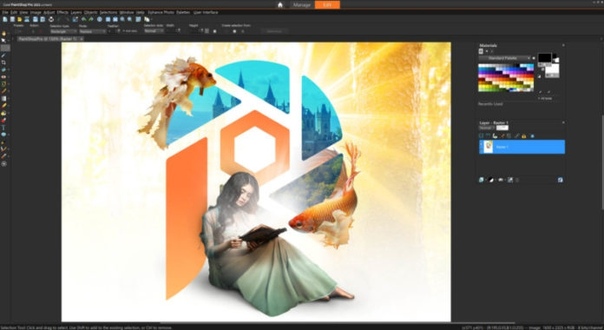
Обычно можно выбрать интенсивность, направление, спектр (цвет), а также постоянное или стробированное освещение.Интенсивность выбрать проще всего и наименее важно; любой достойный алгоритм обработки изображений должен быть невосприимчив к значительным изменениям контрастности, хотя приложения, требующие фотометрической точности, потребуют контроля и калибровки интенсивности.
Направление сложнее и важнее. Возможные варианты варьируются от точечных источников на одном полюсе до освещения неба (равная интенсивность со всех сторон) на другом. Между ними находятся различные расширенные источники, такие как линейные огни и кольцевые фонари.
Часто цель состоит в том, чтобы добиться единообразного внешнего вида. Как правило, матовые поверхности лучше подходят для точечных источников, а блестящие, зеркально отражающие поверхности лучше подходят для диффузных, протяженных источников. Конструкция, которая позволяет управлять направлением с помощью компьютера (обычно путем включения и выключения светодиодов), часто бывает идеальной.
Цвет подсветки может использоваться как форма улучшения изображения. Его основная ценность в том, что он дешев и не увеличивает время обработки.
Для высокоскоростного получения изображений быстро движущихся или вибрирующих объектов может потребоваться стробоскоп.Большинство камер имеют электронный затвор, который предпочтительнее для съемки с низкой и средней скоростью, но по мере того, как время экспозиции становится короче, количество необходимого света увеличивается сверх того, что разумно подавать непрерывно.
Камера — Для наших целей камера — это любое устройство, которое преобразует образец излучаемой энергии в цифровое изображение, хранящееся в оперативной памяти. В прошлом эта операция была разделена на две части: преобразование энергии в электрический сигнал (считавшееся функцией камеры) и преобразование и сохранение сигнала в цифровой форме, выполняемые дигитайзером.Различие становится размытым, и вскоре камеры будут передавать данные напрямую в память компьютера через интерфейсы USB, Ethernet или IEEE-1394.
Технология камеры и характеристики получаемых изображений определяются почти исключительно приложениями с максимальным объемом, которыми до недавнего времени было бытовое телевидение. Таким образом, большинство камер видимого света, используемых для цифровой обработки изображений, имеют характеристики разрешения и скорости, которые были установлены стандартами телевещания почти полвека назад.
Сегодня типичная монохромная камера видимого света имеет разрешение 640 × 480 пикселей, выдает от 30 до 60 кадров в секунду (fps) и поддерживает электронный затвор и быстрый сброс (возможность возврата к началу кадра в любой момент). время, чтобы избежать ожидания перед началом получения изображения). Он основан на сенсорной технологии устройства с зарядовой связью (CCD), которая обеспечивает хорошее качество изображения, но является дорогостоящим по сравнению с большинством микросхем с аналогичным количеством транзисторов.
Доступны устройства со значительно более высоким разрешением и скоростью, но зачастую они непомерно дороги. Альтернативой является камера с линейной разверткой, которая использует одномерный датчик и полагается на движение сцены для создания изображения.
Альтернативой является камера с линейной разверткой, которая использует одномерный датчик и полагается на движение сцены для создания изображения.
Впервые ситуация меняется по мере увеличения объемов мультимедийных приложений для персональных компьютеров. Первыми пострадали мониторы, которые в течение некоторого времени предлагали скорость и разрешение выше, чем у вещания. Можно ожидать, что за камерами последуют высокоскоростные устройства с высоким разрешением, основанные на технологии потребительских цифровых фотоаппаратов, и сверхнизкие по стоимости устройства с более низким разрешением, связанные с развлечениями, интернет-конференциями и приложениями перцептивного пользовательского интерфейса.
Недорогие устройства могут иметь большее влияние. Они основаны на новой технологии сенсоров на основе дополнительных металлооксидных полупроводников (CMOS), в которых используется тот же процесс, что и в большинстве компьютерных микросхем, и поэтому они являются недорогими из-за большего объема процесса. Качество изображения еще не дотягивает до стандартов CCD, но оно наверняка изменится по мере развития технологий.
Качество изображения еще не дотягивает до стандартов CCD, но оно наверняка изменится по мере развития технологий.
Хотя монохромные изображения почти полностью исчезли в потребительских приложениях, они по-прежнему составляют большую часть в цифровой обработке изображений из-за стоимости камеры и нагрузки на обработку данных.Цветные камеры бывают двух видов: устройства с одним датчиком, которые чередуют красные, зеленые и синие (RGB) пиксели по некоторому шаблону, и гораздо более качественные, но более дорогие устройства с отдельными датчиками для каждого цвета.
Монохромные пиксели обычно 8-битные (256 уровней серого), хотя иногда используются 10- и 12-битные устройства. Однако видеосигналы имеют тенденцию быть зашумленными, и требуется тщательная инженерия, чтобы получить более восьми полезных битов из сигнала. Кроме того, надежные алгоритмы анализа изображений не полагаются на фотометрическую точность, поэтому, если приложение не требует точных измерений яркости сцены, обычно есть небольшая выгода или нет никакой выгоды за пределами 8 бит. Широкий динамический диапазон более полезен, чем фотометрическая точность, но обычно лучше всего достигается с помощью логарифмического отклика, чем путем увеличения числа битов.
Широкий динамический диапазон более полезен, чем фотометрическая точность, но обычно лучше всего достигается с помощью логарифмического отклика, чем путем увеличения числа битов.
Цветные пиксели — это 3-вектора (это факт физиологии человека, а не физики). Для представления цвета обычно используются несколько представлений, называемых цветовыми пространствами. Самым простым в создании является пространство RGB, хотя оттенок, интенсивность и насыщенность (HIS) могут быть более полезными для анализа изображения. Для камер с одним сенсором более низкого качества иногда используются параметры яркости, цветности 1 и цветности 2 (YCC).
Действие — До конца 1990-х годов вычислительная нагрузка при обработке цифровых изображений возлагалась на специализированное оборудование, которое состояло из сменных плат для объединительных плат PCI и / или VME, содержащих одну или несколько специализированных интегральных схем.
С тех пор поставщики перешли от специализированного оборудования к чисто программным решениям из-за появления процессоров цифровых сигналов (DSP) и центральных процессоров общего назначения, которые достигают отметки в 1 миллиард операций в секунду или выше. Из них наиболее значимой была разработка процессоров MMX корпорацией Intel.
Из них наиболее значимой была разработка процессоров MMX корпорацией Intel.
MMX, хотя и не единственная используемая технология, настолько широко доступна (она была включена во все Intel-tel-совместимые ПК, выпущенные с 1997 года), что она де-факто стандарт программного обеспечения для обработки цифровых изображений. Вызов ПК для доминирования — это более новые ЦСП, которые, хотя и не такие быстрые, но намного дешевле. Эти DSP встраиваются в очень недорогие и простые в использовании датчики машинного зрения, которые являются гораздо лучшим выбором практически для любого приложения, не требующего ПК по другим причинам.
Полная мощность новых процессоров обычно доступна только опытным программистам на ассемблере, и вряд ли это изменится в обозримом будущем. Поставщики компиляторов и разработчики компьютеров могут утверждать обратное, но непосредственный опыт высокопроизводительной обработки цифровых изображений неизменно показывает, что это так. Для критичных по времени приложений пользователям следует обращаться к специалистам.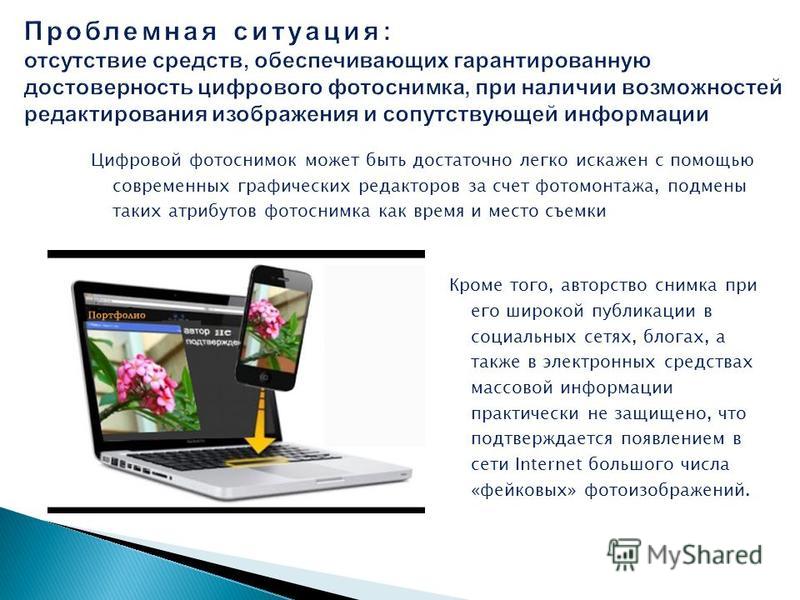
Алгоритмы
Обсуждение алгоритмов цифровой обработки изображений можно разделить на улучшение изображения и анализ изображения.Это различие полезно, хотя и не всегда четко.
Алгоритмы улучшения изображения часто создают измененные изображения, предназначенные для последующего анализа людьми или машинами. Их поведение на выходе и скорость выполнения легко охарактеризовать, а основные алгоритмы обычно находятся в открытом доступе.
Анализ изображений, напротив, дает информацию меньшего размера, но более точную, чем изображение, такую как положение и ориентация объекта. Во многих случаях результатом является решение принять / отклонить — наименьшее количество информации, но, возможно, самое высокое уточнение.Поведение на выходе и скорость выполнения сложно, а иногда и невозможно охарактеризовать. Алгоритмы анализа изображений часто являются наиболее важной интеллектуальной собственностью поставщика. Это подтверждается примером человеческого опыта. Представьте себе фокусировку объектива, что является актом улучшения изображения. Легко охарактеризовать, что произойдет — картинка станет резче — и прикинуть, сколько на это уйдет времени — пара секунд. Результаты будут довольно последовательными от человека к человеку, и нет большого секрета в том, как это делается.
Представьте себе фокусировку объектива, что является актом улучшения изображения. Легко охарактеризовать, что произойдет — картинка станет резче — и прикинуть, сколько на это уйдет времени — пара секунд. Результаты будут довольно последовательными от человека к человеку, и нет большого секрета в том, как это делается.
Теперь представьте, что вам показывают изображение определенного автомобиля, и вас просят найти его на стоянке и сообщить номер его места. Это анализ изображений. Если партия почти пуста, результаты и необходимое время согласованы и легко поддаются описанию. Однако, если партия заполнена, невозможно сказать, сколько времени это займет и даже будет ли представлен правильный ответ, поскольку многие автомобили похожи друг на друга. По существу невозможно характеризовать количество выходных пространств как функцию входного распределения измерений яркости сцены.Результаты могут сильно отличаться от человека к человеку, и индивидуальные методы могут иметь большое влияние на результат.
Сложность описания поведения автоматизированного анализа изображений приводит к уровню риска, который намного выше, чем у более типичных и рискованных проектов разработки программного обеспечения. Лучшие способы управления риском — это полагаться на опытных профессиональных разработчиков, разделить риск между поставщиками и их клиентами и эмпирически охарактеризовать производительность с помощью большой базы данных сохраненных изображений.
Улучшение изображения — Таблица 1 показывает классификацию распространенных алгоритмов улучшения цифровых изображений. Данная классификация полезна, но не является полной и уникальной. Алгоритмы в целом делятся на два класса — точечные преобразования и операции соседства.
АЛГОРИТМЫ УЛУЧШЕНИЯ ИЗОБРАЖЕНИЯ
| | Точечные преобразования | | Районный отдел | |
| • Отображение пикселей | • Линейная фильтрация | • Нелинейная фильтрация | ||
| Регулировка усиления / смещения | Сглаживание | Средний фильтр | ||
| Спецификация гистограммы | Заточка | Морфология | ||
| Порог | • Обнаружение границ | • Передискретизация | ||
| • Преобразование цветового пространства | Пирамиды разрешений | |||
| • Усреднение по времени | Преобразование координат |
Точечное преобразование создает выходные изображения, в которых каждый пиксель является некоторой функцией соответствующего входного пикселя.
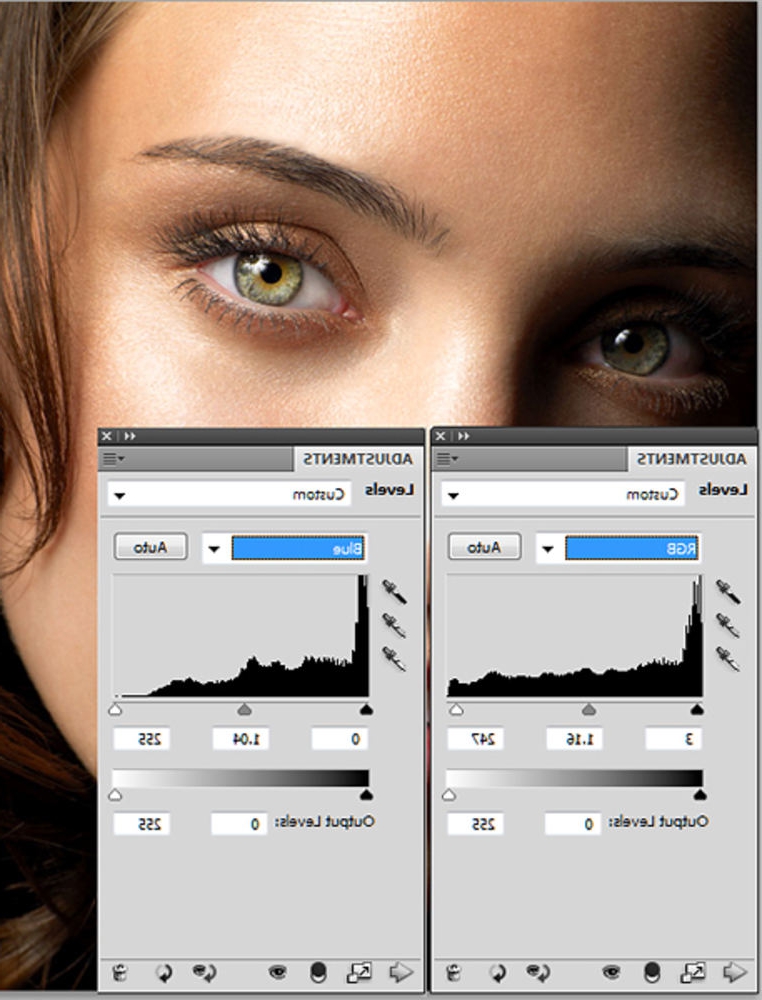 Функция одинакова для каждого пикселя и часто выводится из глобальной статистики изображения. При операциях соседства каждый выходной пиксель является функцией набора соответствующих входных пикселей. Этот набор называется окрестностью, потому что обычно это некоторая область, окружающая соответствующий центральный пиксель; например, квартал 3 × 3. Преобразования
Функция одинакова для каждого пикселя и часто выводится из глобальной статистики изображения. При операциях соседства каждый выходной пиксель является функцией набора соответствующих входных пикселей. Этот набор называется окрестностью, потому что обычно это некоторая область, окружающая соответствующий центральный пиксель; например, квартал 3 × 3. Преобразованияточек выполняются быстро, но ограничиваются глобальными преобразованиями, такими как регулировка общей контрастности изображения. Операции соседства могут реализовывать фильтрацию частоты и формы и другие сложные улучшения, но они выполняются медленнее, потому что окрестности необходимо повторно вычислять для каждого выходного пикселя.
Отображение пикселей точечных преобразований включают в себя большой набор улучшений, которые полезны для пикселей со скалярными значениями, таких как монохромные изображения. Часто они реализуются одной программной процедурой или аппаратным модулем, использующим таблицу поиска. Таблицы поиска работают быстро и могут быть запрограммированы для любых функций, обеспечивая максимальную универсальность при разумной скорости. MMX и аналогичные процессоры, однако, могут выполнять множество функций намного быстрее при прямом вычислении, чем при просмотре таблиц, за счет увеличения сложности программного обеспечения.
Таблицы поиска работают быстро и могут быть запрограммированы для любых функций, обеспечивая максимальную универсальность при разумной скорости. MMX и аналогичные процессоры, однако, могут выполнять множество функций намного быстрее при прямом вычислении, чем при просмотре таблиц, за счет увеличения сложности программного обеспечения.
Пиксельные карты наиболее полезны, когда функция вычисляется на основе глобальной статистики изображения. Можно обработать изображение, чтобы получить желаемое усиление и смещение, например, на основе среднего и стандартного отклонения или, альтернативно, минимума и максимума входного сигнала.
Гистограмма спецификации является мощной точкой-пиксел отображения преобразования, в котором входное изображение обрабатывается так, что он имеет такое же распределение значений пикселей в качестве некоторого эталонного изображения. Карта пикселей для спецификации гистограммы легко вычисляется из гистограмм входных и эталонных изображений. Это полезное усовершенствование перед этапом анализа, целью которого является своего рода сравнение входных данных и справочных данных.
Это полезное усовершенствование перед этапом анализа, целью которого является своего рода сравнение входных данных и справочных данных.
Пороговое значение — это широко используемое расширение, целью которого является сегментирование изображения на объект и фон. Пороговое значение вычисляется выше (или ниже) пикселей, которые считаются «объектом», и ниже (или выше), которые считаются «фоном». Иногда два порога используются для указания диапазона значений, соответствующих пикселям объекта. Пороговые значения могут быть фиксированными, но их лучше всего рассчитывать на основе статистики изображений.Установление пороговых значений также можно выполнить с помощью операций соседства. Во всех случаях результатом является двоичное изображение; представлены только черный и белый, без оттенков серого.
Пороговая обработка имеет долгую, но неоднозначную историю обработки цифровых изображений. Вплоть до середины 1980-х годов установление пороговых значений было почти универсальным первым шагом в анализе изображений из-за высокой стоимости оборудования, необходимого для обработки оттенков серого. По мере снижения затрат на оборудование и разработки новых сложных алгоритмов установление пороговых значений стало менее важным.
По мере снижения затрат на оборудование и разработки новых сложных алгоритмов установление пороговых значений стало менее важным.
Когда пороговое значение работает, оно может быть весьма эффективным, поскольку оно напрямую определяет объекты на фоне и устраняет несущественные вариации затенения. К сожалению, в большинстве приложений затенение сцены таково, что объекты не могут быть отделены от фона никаким порогом, и, даже когда в принципе существует подходящее пороговое значение, его, как известно, трудно найти автоматически. Кроме того, установка пороговых значений уничтожает полезную информацию о затенении и применяет практически бесконечное усиление к шуму при пороговом значении, что приводит к значительной потере устойчивости и точности.
Учитывая производительность современных процессоров и алгоритмов анализа изображений в градациях серого, лучше избегать использования пороговых значений и алгоритмов анализа изображений, которые зависят от пороговых значений.
Преобразование цветового пространства используется для преобразования, например, пространства RGB, предоставленного камерой, в пространство HIS, необходимое для алгоритма анализа изображения. Точное преобразование цветового пространства требует больших вычислительных ресурсов и часто грубые приближения используются в критических по времени приложениях. Они могут быть довольно эффективными, но перед выбором алгоритма рекомендуется понять компромисс между скоростью и точностью.
Точное преобразование цветового пространства требует больших вычислительных ресурсов и часто грубые приближения используются в критических по времени приложениях. Они могут быть довольно эффективными, но перед выбором алгоритма рекомендуется понять компромисс между скоростью и точностью.
Усреднение по времени — самый эффективный метод обработки изображений с низкой контрастностью. Пиксельные карты для увеличения усиления изображения имеют ограниченную полезность, поскольку они одинаково влияют на сигнал и шум. Операции по соседству могут уменьшить шум, но за счет некоторой потери точности изображения. Единственный способ уменьшить шум, не влияя на сигнал, — усреднить несколько изображений с течением времени. Амплитуда некоррелированного шума ослабляется квадратным корнем из числа усредненных изображений. Когда усреднение по времени сочетается с пиксельной картой с усилением усиления, можно обрабатывать сцены с очень низким контрастом.Основным недостатком усреднения по времени является время, необходимое для получения нескольких изображений с камеры.
Линейные фильтры являются наиболее понятными из операций по соседству из-за широко развитой математической основы теории сигналов, восходящей 200 лет назад к Фурье. Линейные фильтры усиливают или ослабляют выбранные пространственные частоты, могут достигать таких эффектов, как сглаживание и повышение резкости, и обычно составляют основу алгоритмов передискретизации и определения границ.
Линейные фильтры могут быть определены с помощью операции свертки, где выходные пиксели получаются путем умножения каждого соседнего пикселя на соответствующий элемент набора значений аналогичной формы, называемого ядром, и последующего суммирования этих произведений.
Рис. 2. Изображение можно улучшить, чтобы уменьшить шум или подчеркнуть границы.
На рис. 2а показано довольно зашумленное изображение креста внутри круга. Свертка со сглаживающим (низкочастотным) ядром на рисунке 2b дает рисунок 2c.В этом примере окрестность составляет 25 пикселей, расположенных в квадрате 5 × 5.
 Обратите внимание, как был ослаблен высокочастотный шум, но за счет некоторой потери резкости краев. Также обратите внимание, что сумма элементов ядра равна 1.0 для единичного усиления.
Обратите внимание, как был ослаблен высокочастотный шум, но за счет некоторой потери резкости краев. Также обратите внимание, что сумма элементов ядра равна 1.0 для единичного усиления.Сглаживающее ядро на рис. 2b является двумерным гауссовским приближением. Двухмерный гауссовский фильтр — одна из наиболее важных функций, используемых для линейной фильтрации. Его частотная характеристика также является гауссовой, что обеспечивает четко определенную полосу пропускания и отсутствие звона. Ядра, которые аппроксимируют разницу двух гауссиан разного размера, создают отличные полосовые фильтры и фильтры высоких частот.
Рисунок 2d иллюстрирует эффект полосового фильтра, основанный на различии гауссовой аппроксимации с использованием ядра 10 × 10. Обратите внимание, что как высокочастотный шум, так и однородные низкочастотные области были ослаблены, оставив только среднечастотные компоненты на краях.
Линейные фильтры могут быть реализованы путем прямой свертки или в частотной области с использованием быстрого преобразования Фурье (БПФ). Хотя частотная фильтрация теоретически более эффективна, на практике почти всегда предпочтительнее прямая свертка.Свертка с использованием небольших целых чисел и последовательной адресацией памяти лучше подходит для цифрового оборудования, чем БПФ. Его также проще реализовать, и у него нет проблем с граничными условиями.
Хотя частотная фильтрация теоретически более эффективна, на практике почти всегда предпочтительнее прямая свертка.Свертка с использованием небольших целых чисел и последовательной адресацией памяти лучше подходит для цифрового оборудования, чем БПФ. Его также проще реализовать, и у него нет проблем с граничными условиями.
Обнаружение границ имеет обширную историю и литературу, которая варьируется от простого обнаружения границ до сложных алгоритмов, которые можно было бы более правильно рассматривать при анализе изображений. Мы несколько произвольно рассматриваем обнаружение границ при улучшении изображения, потому что цель состоит в том, чтобы подчеркнуть интересующие особенности — границы — и ослабить все остальное.
Затенение, создаваемое объектом на изображении, является одним из наименее надежных свойств объекта, поскольку затенение представляет собой сложную комбинацию освещения, свойств поверхности, геометрии проекции и характеристик датчика. С другой стороны, неоднородности изображения напрямую соответствуют неоднородностям поверхности объекта (например, краям), поскольку другие факторы, как правило, не являются прерывистыми. Разрывы изображения согласованы геометрически или по форме, даже если они не согласованы фотометрически (рис. 3).Таким образом, выявление и локализация неоднородностей, что является целью обнаружения границ, является одной из наиболее важных задач обработки цифровых изображений.
Разрывы изображения согласованы геометрически или по форме, даже если они не согласованы фотометрически (рис. 3).Таким образом, выявление и локализация неоднородностей, что является целью обнаружения границ, является одной из наиболее важных задач обработки цифровых изображений.
Рис. 3. Разрывы изображения обычно соответствуют физическим характеристикам объекта, затенение часто ненадежно.
Границы обычно определяются как точки, в которых скорость изменения яркости изображения находится на локальном максимуме; то есть на пиках первой производной или, что то же самое, при переходах через нуль второй производной.На дискретной сетке эти точки можно оценить только с помощью линейных фильтров, предназначенных для оценки первой или второй производной. Различие гауссианы на рисунке 2d, например, заключается в оценке второй производной, а границы отображаются как переходы через нуль, которые возникают в точках резкого перехода от черного к белому на рисунке.

На рис. 2е показан результат оценки первой производной, часто называемой оператором градиента, примененной к бесшумной версии рис. 2а. Оператор градиента состоит из пары линейных фильтров, предназначенных для оценки первой производной по горизонтали и вертикали, которая дает компоненты вектора градиента.На рисунке показана величина градиента с границами, определенными для локальных пиков магнитуд.
Детекторы грубых границ просто отмечают пиксели изображения, которые соответствуют пикам величины градиента или пересечениям нуля второй производной. Сложные детекторы границ создают организованные цепочки граничных точек с субпиксельным положением и ориентацией границы с точностью до нескольких градусов в каждой точке. Лучшие коммерчески доступные детекторы границы также имеют пространственно-частотную характеристику в широком диапазоне и работают с высокой скоростью.
Нелинейные фильтры , предназначенные для пропускания или блокировки желаемых форм, а не пространственных частот, полезны для улучшения цифрового изображения. Первый, который мы рассматриваем, — это медианный фильтр, выход которого в каждом пикселе является медианным значением соответствующей входной окрестности. Грубо говоря, эффект медианного фильтра заключается в том, чтобы ослабить элементы изображения, меньшие по размеру, чем окружение, и передать элементы изображения, превышающие его.
Первый, который мы рассматриваем, — это медианный фильтр, выход которого в каждом пикселе является медианным значением соответствующей входной окрестности. Грубо говоря, эффект медианного фильтра заключается в том, чтобы ослабить элементы изображения, меньшие по размеру, чем окружение, и передать элементы изображения, превышающие его.
На рис. 2f показано влияние медианного фильтра 3 × 3 на зашумленное изображение на рис. 2а.Обратите внимание, что шум, который часто приводит к деталям размером менее 3 × 3 пикселей, сильно ослабляется. Однако, в отличие от линейного сглаживающего фильтра, показанного на рис. 2c, нет значительной потери резкости краев, поскольку все крестики и круги намного больше, чем окрестности. Таким образом, медианный фильтр часто превосходит линейные фильтры для уменьшения шума. Однако одним из основных недостатков медианного фильтра является то, что с ним вычисления обходятся дороже, чем с линейными фильтрами, и неравенство ухудшается по мере увеличения размера окрестности.
Морфология относится к широкому классу фильтров нелинейной формы. Как и в случае с линейными фильтрами, операция определяется матрицей элементов, применяемых к окрестностям входного изображения, но вместо суммы произведений вычисляется минимум или максимум сумм. Эти операции называются эрозией и расширением, а матрицу элементов обычно называют зондом, а не ядром.
Эрозия с последующей дилатацией с использованием того же зонда называется открытием, а дилатация с последующей эрозией называется закрытием.
Четыре основные морфологические операции имеют множество применений, одно из которых показано на рисунке 4. На этом рисунке входное изображение слева открывается с помощью круглого зонда и прямоугольного зонда, в результате чего появляются изображения, показанные справа. Представьте, что зонд — это кисть, на выходе которой будет все, что кисть может нарисовать, когда она помещена в любое место на входе, куда она поместится (т.е. полностью на черном, без белого). Обратите внимание, как операция открытия с соответствующими датчиками может проходить одни формы и блокировать другие.
Обратите внимание, как операция открытия с соответствующими датчиками может проходить одни формы и блокировать другие.
Рис. 4. Операция «раскрытия» морфологии действует как фильтр формы, поведение которого контролируется датчиком.
Для простоты в примере на рис. 4 открытие показано как бинарная (черно-белая) операция, но, как правило, четыре определены на изображениях уровня серого, а концепция подгонки датчика определяется на 2-D поверхностях. в 3-м пространстве.
Цифровая передискретизация относится к процессу оценки изображения, которое получилось бы, если бы непрерывное распределение энергии, падающей на датчик, было дискретизировано по-другому.Другая выборка, возможно, с другим разрешением или ориентацией, часто бывает полезна.
Одна из наиболее важных форм цифровой передискретизации — получение серии изображений с последовательно более грубым разрешением, называемое пирамидой разрешения. Обычно каждое изображение в серии имеет половину разрешения предыдущего в каждом измерении (1/4 числа пикселей), но часто предпочтительнее другие варианты. Разрешение уменьшается за счет комбинации фильтрации нижних частот и субдискретизации (выбор каждого n -го пикселей).
Разрешение уменьшается за счет комбинации фильтрации нижних частот и субдискретизации (выбор каждого n -го пикселей).
Пирамида разрешений является основой многих алгоритмов анализа изображений, которые следуют стратегии от грубого к точному. Изображения с грубым разрешением позволяют быстро извлекать грубую информацию, не отвлекаясь и не сбиваясь с толку мелкими и часто несущественными деталями. Алгоритм переходит к изображениям с более высоким разрешением, чтобы локализовать и уточнить эту информацию.
Другой важный класс алгоритмов передискретизации — это преобразования координат, которые могут сдвигать на количество субпикселей, поворачивать и изменять размер изображений, а также преобразовывать между декартовым и полярным представлениями.Значения выходных пикселей интерполируются из окрестности входных значений. Три распространенных метода: ближайший сосед, который является самым быстрым; билинейная интерполяция, которая более точна, но медленнее и имеет некоторую потерю высокочастотных компонентов; и кубическая свертка, которая очень точна, но самая медленная.
Анализ изображений
Сказать, что фундаментальной проблемой анализа изображений является распознавание образов, целью которого является распознавание образов, соответствующих физическим объектам в сцене, и определение их позы (положение , ориентация, размер и т. д.). Часто результатов распознавания образов бывает достаточно; например, система наведения робота передает роботу позу объекта. В других случаях этап распознавания образов необходим, чтобы найти объект, чтобы его можно было проверить на наличие дефектов или правильной сборки.
Распознавание образов затруднено, потому что конкретный объект может дать начало множеству изображений в зависимости от всех факторов, обсужденных ранее. Кроме того, в сцене могут присутствовать похожие на вид объекты, которые необходимо игнорировать, а целевые значения скорости и стоимости могут быть серьезными.
Анализ блобов — один из первых методов, широко используемых для распознавания промышленных образов. Предпосылка проста: каким-либо образом классифицируйте пиксели изображения как объект или фон, объедините классифицированные пиксели, чтобы сделать дискретные объекты, используя правила связности соседства, и вычислите различные моменты связанных объектов, чтобы определить положение объекта (первые моменты), размер (0 момент ), и ориентация (главная ось инерции на основе 2 моментов ).
Предпосылка проста: каким-либо образом классифицируйте пиксели изображения как объект или фон, объедините классифицированные пиксели, чтобы сделать дискретные объекты, используя правила связности соседства, и вычислите различные моменты связанных объектов, чтобы определить положение объекта (первые моменты), размер (0 момент ), и ориентация (главная ось инерции на основе 2 моментов ).
К преимуществам анализа больших двоичных объектов относятся высокая скорость, субпиксельная точность (в тех случаях, когда изображение не подвержено ухудшению качества), а также способность выдерживать и измерять вариации ориентации и размера. К недостаткам относятся неспособность переносить касание или перекрытие объектов, низкая производительность при различных формах деградации изображения, неспособность определить ориентацию определенных форм и плохую способность различать похожие на вид объекты.
Возможно, самая серьезная проблема, однако, заключается в том, что единственный надежный метод, который когда-либо был найден для отделения объекта от фона, — это расположить объекты полностью ярче или темнее фона. Это требование настолько сильно ограничило круг потенциальных приложений, что вскоре были разработаны другие методы распознавания образов.
Это требование настолько сильно ограничило круг потенциальных приложений, что вскоре были разработаны другие методы распознавания образов.
Нормализованная корреляция (NC) была доминирующим методом распознавания образов в промышленности с конца 1980-х годов. Он является членом класса алгоритмов, известных как сопоставление с шаблоном, которое начинается с этапа обучения, на котором сохраняется изображение объекта, который нужно найти (шаблон). Во время выполнения шаблон сравнивается с подобными по размеру подмножествами изображения по диапазону позиций, при этом позиция наибольшего совпадения принимается как позиция объекта.Для проверки можно использовать степень соответствия (числовое значение), а также сравнение отдельных пикселей между шаблоном и изображением в позиции наилучшего соответствия.
NC — это функция сопоставления шкалы серого, которая не использует пороговые значения и игнорирует изменение общей яркости и контрастности рисунка. Он идеально подходит для использования в алгоритмах сопоставления шаблонов.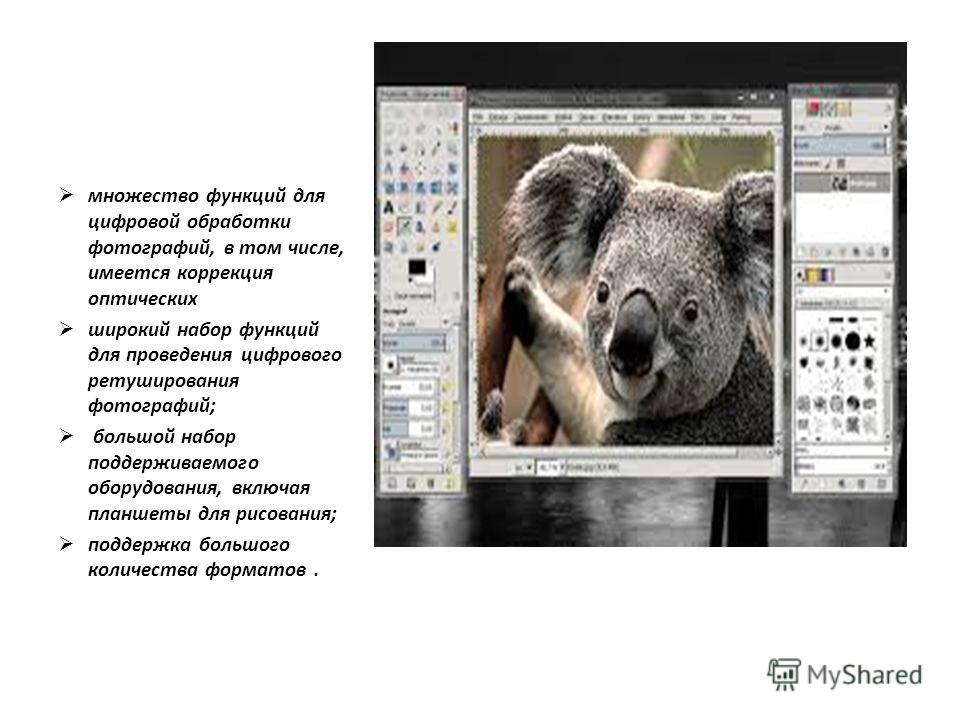
Сопоставление шаблонов ЧПУ преодолевает многие ограничения анализа больших двоичных объектов: оно допускает касание или перекрытие объектов, оно хорошо работает при различных формах ухудшения качества изображения, а его значение сопоставления полезно в некоторых приложениях проверки.Наиболее важно то, что объекты не нужно отделять от фона по яркости, что позволяет использовать гораздо более широкий спектр приложений.
К сожалению, NC отказывается от некоторых значительных преимуществ анализа больших двоичных объектов, в частности от способности выдерживать и измерять изменения в ориентации и размере. NC допускает небольшие отклонения, обычно несколько градусов и несколько процентов (в зависимости от конкретного шаблона), но даже в этом небольшом диапазоне ориентации и размеров точность результатов быстро падает.
Эти ограничения были частично преодолены с помощью методов передискретизации, которые расширяют ЧПУ за счет поворота и масштабирования шаблонов для измерения ориентации и размера. Однако эти методы были дорогими, и к тому времени, когда стоимость и производительность компьютера сделали их практичными, их заменили гораздо более совершенные геометрические методы.
Однако эти методы были дорогими, и к тому времени, когда стоимость и производительность компьютера сделали их практичными, их заменили гораздо более совершенные геометрические методы.
Преобразование Хафа распознает параметрически определенные кривые, такие как линии и дуги, а также общие шаблоны. Он начинается с этапа обнаружения края, что делает его более устойчивым к локальным и нелинейным изменениям затенения, чем NC.При использовании для поиска параметризованных кривых преобразование Хафа весьма эффективно; для общих шаблонов NC может иметь преимущество в скорости и точности, если он может обрабатывать вариации затенения.
Сопоставление геометрического образца (GPM) заменило сопоставление с шаблоном ЧПУ в качестве метода выбора для промышленных приложений распознавания образов, требующих высокой точности или допуска к большим изменениям оттенков, ориентации или размера. Методы шаблонов страдают от фундаментальных ограничений, налагаемых сеточной природой самого шаблона. Перевод, поворот и изменение размеров сеток на нецелочисленные значения требует повторной выборки, что требует много времени и имеет ограниченную точность. Это ограничивает точность позы, которую можно достичь с помощью распознавания образов на основе шаблонов. Кроме того, пиксельные сетки представляют собой узоры с оттенками серого, что часто ненадежно.
Перевод, поворот и изменение размеров сеток на нецелочисленные значения требует повторной выборки, что требует много времени и имеет ограниченную точность. Это ограничивает точность позы, которую можно достичь с помощью распознавания образов на основе шаблонов. Кроме того, пиксельные сетки представляют собой узоры с оттенками серого, что часто ненадежно.
GPM позволяет избежать этих ограничений, представляя объект в виде геометрической формы, не зависящей от затенения и дискретной сетки. Сложное обнаружение границ используется для превращения пиксельной сетки, созданной камерой, в концептуально реальное геометрическое описание, которое можно преобразовывать, вращать и изменять размер быстро и без потери точности.В сочетании с расширенным обучением образов и высокоскоростными модулями сопоставления с высокой точностью получается действительно универсальный метод распознавания образов и проверки.
Хорошо спроектированная система GPM должна быть такой же простой в обучении, как сопоставление шаблонов ЧПУ, но при этом обеспечивать независимость вращения, размера и затенения. Он должен быть надежным в условиях низкой контрастности, шума, плохой фокусировки, а также отсутствующих или неожиданных функций.
Он должен быть надежным в условиях низкой контрастности, шума, плохой фокусировки, а также отсутствующих или неожиданных функций.
Время распознавания образов зависит от приложения, что типично для методов анализа изображений.Например, для обнаружения шаблона размером 150 × 150 пикселей в поле зрения 500 × 500 с неопределенностью ориентации 360 ° может потребоваться менее 20 мс на ПК, работающих в диапазоне 2 ГГц. Однако всегда проверяйте скорость для конкретного приложения, поскольку время может значительно отличаться за пределы любого указанного диапазона.
GPM обеспечивает гораздо более высокую точность позы, чем любой метод, основанный на шаблоне, и на порядок лучше при изменении ориентации и размера. В таблице 2 показано, что может быть достигнуто на практике, когда образцы достаточно близки по форме к тренировочному образу и не слишком деградированы.Точность часто выше для более крупных образцов; пример таблицы 2 предполагает шаблон в диапазоне 150 × 150 пикселей.![]()
ТОЧНОСТЬ СОГЛАСОВАНИЯ ГЕОМЕТРИЧЕСКОГО ИЗОБРАЖЕНИЯ
| | Перевод | ± 0,025 пикселя | |||
| Вращение | ± 0.02 градуса | ||||
| Размер | ± 0,03 процента |
Как и все методы распознавания образов, точность GPM сильно зависит от приложения. Точность нельзя указать заранее, ее необходимо измерить на реальных образцах. Кроме того, общеизвестно, что точность GPM трудно измерить, потому что чрезвычайно трудно узнать истинное положение и ориентацию объекта с достаточно высокой точностью.Если важна высокая точность, настоятельно рекомендуется работать с опытным поставщиком.
GPM также может предоставить подробные данные о различиях между обученным шаблоном и исследуемым объектом. Эти разные данные также не зависят от поворота, размера и затенения.
Эти разные данные также не зависят от поворота, размера и затенения.
Собираем все вместе
Часто полная система цифровой обработки изображений сочетает в себе многие из вышеперечисленных методов улучшения и анализа изображений. В следующем примере цель состоит в том, чтобы проверить объекты путем поиска различий в затенении между объектом и предварительно обученным, бездефектным примером, называемым золотым шаблоном.
Простое вычитание шаблона из изображения и поиск различий на практике не работает, потому что изменение шкалы серого из-за обычных и приемлемых условий может быть столь же большим, как из-за дефектов. Это особенно верно по краям, где небольшое или субпиксельное несовмещение шаблона и изображения может привести к большим отклонениям в шкале серого. Изменения освещенности и отражательной способности поверхности также могут вызывать различия, которые не являются дефектами, как и шум.
Практический метод сравнения шаблонов для проверки использует комбинацию шагов улучшения и анализа, чтобы отличить дефекты вариации затенения от дефектов, возникающих в обычных условиях:
- Шаг распознавания образов (например, GPM) определяет относительное положение шаблона и изображение;
- Шаг цифровой передискретизации использует позу для точного совмещения шаблона с изображением;
- Шаг сопоставления пикселей с использованием спецификации гистограммы компенсирует изменения освещенности и отражательной способности поверхности;
- Вычисляется абсолютная разница шаблона и изображения;
- Порог используется для отметки пикселей, которые могут соответствовать дефектам.
 Каждый пиксель имеет отдельный порог, при этом пиксели по краям имеют более высокий порог, поскольку их шкала серого более неопределенная;
Каждый пиксель имеет отдельный порог, при этом пиксели по краям имеют более высокий порог, поскольку их шкала серого более неопределенная; - Шаг анализа или морфологии blob используется для идентификации тех кластеров отмеченных пикселей, которые соответствуют истинным дефектам.
Цифровая обработка изображений — это обширная область, в которой имеется обширная литература. Это введение может лишь суммировать некоторые из наиболее важных широко используемых методов и может иметь тенденцию к промышленному применению.Мы проигнорировали сжатие изображений, трехмерную реконструкцию, движение, текстуру и многие другие важные темы.
Для дальнейшего чтения предлагается следующее. Баллард и Браун дают отличный обзор поля, в то время как другие дают более подробную техническую глубину.
Ballard, D.H., and C.M. Браун (1982). Компьютерное зрение . Prentice-Hall, Englewood Cliffs, N.J.
Horn, B.K. P. (1986). Зрение робота . MIT Press, Кембридж, Массачусетс.
P. (1986). Зрение робота . MIT Press, Кембридж, Массачусетс.
Pratt, W.К. (1991). Цифровая обработка изображений , 2-е изд. John Wiley & Sons, Нью-Йорк, Нью-Йорк,
Розенфельд А. и А.К. Как (1982). Цифровая обработка изображений , тт. 1 и 2, 2-е изд., Academic Press, Орландо, Флорида
Что такое «постобработка» в фотографии?
Понравилась эта статья? Почему бы тебе не приколоть это!Недавно столкнулись с проблемой фотографии и задаетесь вопросом, что такое постобработка? Вот определение для начинающего фотографа.
Вот моя собственная попытка определить, что такое постобработка для фотографии:
[blockquote cite = ”Джефф Хармон — любительский редактор, улучшить фотографию.com ”type =” left ”] Использование процесса преобразования фотографий из того, что было снято камерой, чтобы они были ближе к тому, что видели наши глаза, или для художественного изменения изображения. [/ blockquote]
Есть еще один современный термин, который очень часто используется как синоним постобработки.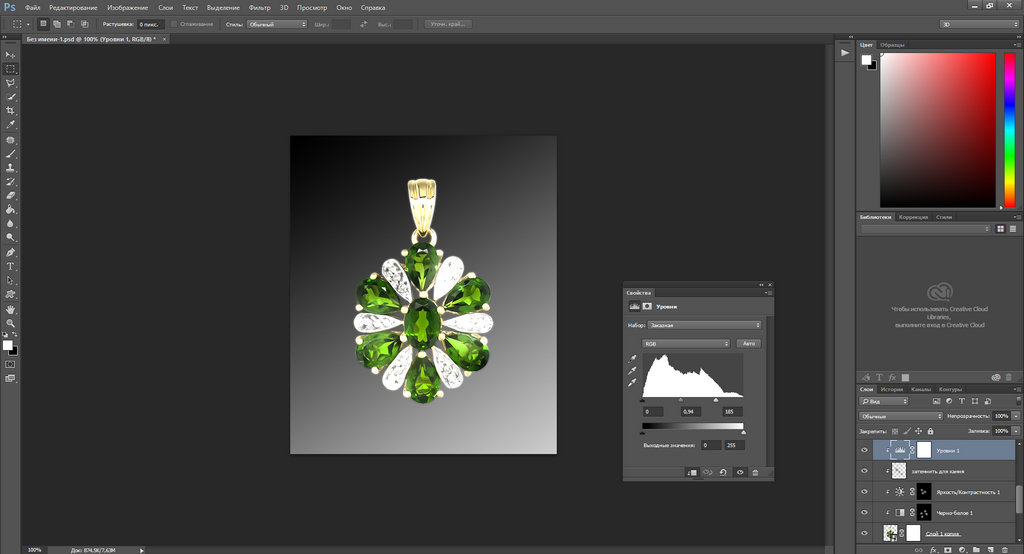 Фактически, с 1992 года глагол «фотошоп» был официально добавлен в словарь английского языка из-за того, как часто он используется в качестве термина вместо «постобработка». Вот как Мерриам-Вебстер определяет «фотошоп»:
Фактически, с 1992 года глагол «фотошоп» был официально добавлен в словарь английского языка из-за того, как часто он используется в качестве термина вместо «постобработка». Вот как Мерриам-Вебстер определяет «фотошоп»:
[blockquote cite = ”Словарь Марриам Вебстер” type = ”left”] переходный глагол
: изменить (цифровое изображение) с помощью программного обеспечения Photoshop или другого программного обеспечения для редактирования изображений, особенно таким образом, чтобы искажать реальность (что касается намеренно вводящего в заблуждение целей) [/ blockquote]
Конечно, я предпочитаю свое определение.Мне не нравится отрицательный оттенок в конце словарного определения — в Photoshop есть множество красивых и художественных работ, сделанных без малейшего намека на обман. Верно и то, что постобработка фотографий очень часто выполняется без использования программного продукта Photoshop от Adobe (ознакомьтесь с этой статьей, чтобы узнать, почему новичкам следует начинать с продукта Adobe Lightroom).
Я вполне могу гарантировать, что каждый кадр , которым вы были впечатлены за последнее десятилетие, был подвергнут постобработке.Конечно, хороший фотограф получит от камеры больше, чем тот, кто не знает, как ею пользоваться, но постобработка — очень большая часть того, что делает фотографа сегодня.
Хорошо. Отлично. Вот пара определений, но все еще не более ясное, что такое постобработка для фотографии? Проще говоря, это использование программного обеспечения на компьютере для изменения фотографии. Для этого есть много способов и причин.
Я думаю, что изучение нескольких техник съемки, основанных на постобработке, — лучший способ помочь вам понять, что это такое.Это довольно сложные темы, но это методы, которые используют фотографы, зная, что они будут постобработать снимки. Оставайся со мной, и оно того стоит.
Съемка в формате RAW
Даже как новичок, вам, вероятно, уже говорили, что вы должны «снимать в формате RAW». Не зря значительная часть фотографов (профессиональных и любителей) снимает в формате RAW. Как фотограф-любитель, я снимаю в формате RAW, но я рекомендую новичкам снимать в формате JPEG или JPEG + RAW, пока они не освоятся с треугольником экспозиции.
Как фотограф-любитель, я снимаю в формате RAW, но я рекомендую новичкам снимать в формате JPEG или JPEG + RAW, пока они не освоятся с треугольником экспозиции.
Когда фотограф снимает в формате RAW, он делает это, зная, что будет выполнять постобработку сделанных изображений. Вы можете думать о изображениях RAW, как о том, что вам дают сырое мясо для гамбургера, которое нужно приготовить, а JPEG — это как о том, что вам передают полностью приготовленный гамбургер, приготовленный каждый раз точно так же (многие модели камер позволяют вам выбирать между несколькими рецепты). Конечно, вы можете добавить что-нибудь в полностью приготовленный гамбургер, чтобы изменить вкус, но вариантов меньше, потому что приготовление готово.
Электронные датчики в наших современных цифровых камерах довольно хороши, но очень далеки от совершенства. Они значительно улучшаются с каждым новым поколением, но исходящий из них сигнал не является «чистым».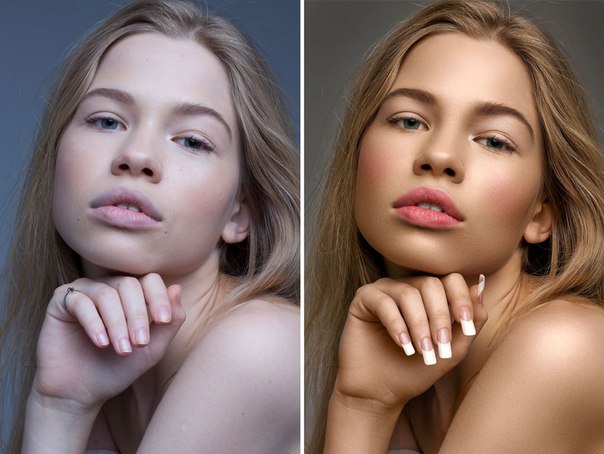 Часть ценной технологии внутри вашей камеры — это алгоритмы, специально созданные для компенсации этого. При сравнении JPEG с необработанным изображением RAW, RAW выглядит «мягким» (слегка не в фокусе или с недостатком деталей), «плоским» (разница между черным и белым не так велика, как должна быть, цвета drab) и другие проблемы, которые необходимо исправить.
Часть ценной технологии внутри вашей камеры — это алгоритмы, специально созданные для компенсации этого. При сравнении JPEG с необработанным изображением RAW, RAW выглядит «мягким» (слегка не в фокусе или с недостатком деталей), «плоским» (разница между черным и белым не так велика, как должна быть, цвета drab) и другие проблемы, которые необходимо исправить.
Даже если настройки камеры идеально подходят для снимка, необработанные данные с сенсора требуют некоторой работы, чтобы сделать их максимально лучшими. При съемке в формате JPEG камера делает это за вас заранее определенным образом, который нельзя отменить. При съемке в формате RAW фотограф должен (или может) делать это на компьютере. Эта обработка изображения RAW с помощью программного обеспечения на компьютере является одной из форм постобработки.
Расширенный динамический диапазон (HDR)
Цифровые датчики не могут улавливать весь спектр света в сценах, таких как закат Другой тип фотографии, которая выполняется, заранее зная, что изображения будут подвергнуты постобработке, — это так называемый высокий динамический диапазон (HDR). К сожалению, динамический диапазон достаточно сложен, это должна быть сама статья, которую я скоро добавлю здесь, на сайте betterphotography.com, так что берегитесь. Поскольку этой статьи еще не существует, позвольте мне попытаться объяснить ее в нескольких предложениях, чтобы вы поняли, почему вам может потребоваться некоторая постобработка, чтобы иметь дело со сценами с высоким динамическим диапазоном.
К сожалению, динамический диапазон достаточно сложен, это должна быть сама статья, которую я скоро добавлю здесь, на сайте betterphotography.com, так что берегитесь. Поскольку этой статьи еще не существует, позвольте мне попытаться объяснить ее в нескольких предложениях, чтобы вы поняли, почему вам может потребоваться некоторая постобработка, чтобы иметь дело со сценами с высоким динамическим диапазоном.
Какими бы впечатляющими и гибкими ни были датчики в наших камерах, человеческий глаз по-прежнему удивительнее.Серьезно, чем больше я узнаю о фотографии, тем больше меня впечатляет то, насколько круты наши глаза. Самый простой способ объяснить динамический диапазон — это вспомнить последний захватывающий дух восход или закат, который вы видели. Помните, как это было невероятно? Помните яркие и живые цвета? Вы пытались запечатлеть момент на фото? Как фотография соотносилась с тем, что вы видели?
Уверен, ответ в том, что фото не было даже близко к тому, что вы видели своими глазами. Наши глаза удивительны в своей способности воспринимать чрезвычайно широкий диапазон света или, по крайней мере, переключаться между ярким и темным так быстро, что кажется, что мы можем воспринимать все это.На самом деле ни одна камера не может уловить тот же диапазон света, с которым могут справиться наши глаза. Слишком большая разница между самыми яркими и самыми темными частями заката, чтобы камера могла все это запечатлеть. Когда существует действительно большая разница между ярким и темным (фотографы говорят «светлые участки» для ярких и «тени» для темных), сцена считается имеющей высокий динамический диапазон.
Наши глаза удивительны в своей способности воспринимать чрезвычайно широкий диапазон света или, по крайней мере, переключаться между ярким и темным так быстро, что кажется, что мы можем воспринимать все это.На самом деле ни одна камера не может уловить тот же диапазон света, с которым могут справиться наши глаза. Слишком большая разница между самыми яркими и самыми темными частями заката, чтобы камера могла все это запечатлеть. Когда существует действительно большая разница между ярким и темным (фотографы говорят «светлые участки» для ярких и «тени» для темных), сцена считается имеющей высокий динамический диапазон.
Динамический диапазон — это гораздо больше, но, надеюсь, вы уловили идею. Вы сами убедились, насколько ограничена ваша камера в попытках запечатлеть полный динамический диапазон восхода или заката.Но как насчет тех потрясающих фотографий , которые вы видели в Интернете, где восход или закат намного больше похож на то, что вы видели своими глазами? ПОСТОБРАБОТКА!
Есть уловки, которые фотографы могут использовать, чтобы компенсировать тот факт, что камера не может действительно записать весь свет в сцене. Камера имеет значение. Камеры фактически оцениваются по их способности захватывать динамический диапазон (сенсоры в камерах Nikon в настоящее время здесь побеждают). Фактически, это одно из самых больших различий между камерой вашего смартфона и действительно хорошей цифровой камерой.Но даже самая лучшая цифровая камера не может получить все это — по крайней мере, пока.
Камера имеет значение. Камеры фактически оцениваются по их способности захватывать динамический диапазон (сенсоры в камерах Nikon в настоящее время здесь побеждают). Фактически, это одно из самых больших различий между камерой вашего смартфона и действительно хорошей цифровой камерой.Но даже самая лучшая цифровая камера не может получить все это — по крайней мере, пока.
Техника HDR включает в себя несколько снимков сцены с разной экспозицией (фотографы называют это «брекетингом»). Например, они могут сделать один переэкспонированный (слишком яркий) снимок, недоэкспонированный (слишком темный) и «правильно экспонированный» (в самый раз). Многие камеры имеют функцию автоматического брекетинга, но, поскольку все это делается в камере, это не пост-обработка. Вот уже несколько лет в смартфоны есть встроенная функция, позволяющая делать несколько снимков, но они также делают следующий шаг автоматически.
После того, как фотограф сделал снимки сцены в скобках, он импортирует их на свой компьютер и с помощью специального программного обеспечения (Photoshop и Photomatix — два популярных варианта) объединит их вместе и сделает сцену более похожей на то, что вы видели с помощью своего глаза. Это объединение нескольких кадров в один с более сбалансированным освещением — еще одна форма постобработки.
Это объединение нескольких кадров в один с более сбалансированным освещением — еще одна форма постобработки.
Экспозиция справа (ETTR)
Еще одна несколько спорная тема, поскольку не все фотографы согласны с эффективностью метода, но «экспонирование справа» — это еще один термин, который вы можете услышать от фотографов.Опять же, тема достаточно большая, чтобы можно было написать одну статью, но давайте рассмотрим ее так же, как и другие техники.
Гистограмма, показывающая данные изображения фотографии, которая немного переэкспонированаИз-за того, как работают цифровые датчики внутри наших камер, они не так хорошо улавливают тени (помните, что это более темные части сцены) в кадре . Они намного лучше захватывают светлые участки (более яркие части). Из-за этого некоторые фотографы намеренно немного передерживают снимок, чтобы тени были ярче.ETTR — еще одна уловка, позволяющая обойти ограничения камеры, не способной улавливать весь свет.
Это называется «экспонирование справа» из-за того, как слегка переэкспонированное изображение выглядит на гистограмме, где вы можете видеть, что справа (более яркие части фотографии) гораздо больше данных, чем слева сторона (более темные участки).
Поскольку метод ETTR переэкспонирует снимок, если бы вы посмотрели или распечатали фотографию, не изменяя ее, снимок выглядел бы не слишком хорошо.Было бы слишком ярко. Таким образом, фотограф будет делать снимок таким образом, зная, что, когда он импортирует его на компьютер, он будет использовать программное обеспечение для постобработки (Lightroom идеально подходит для этого), чтобы изменить экспозицию, затемняя ее, пока она не будет выглядеть правильно. Изменение экспозиции фотографии — еще одна форма постобработки.
Теперь, когда мы ознакомились с некоторыми приемами съемки, которые фотографы будут использовать заранее, зная, что они будут обрабатывать свои фотографии определенным образом, давайте поговорим о некоторых других распространенных вещах, выполняемых при постобработке.
Экспозиция
Как описано ранее, ETTR — это метод, при котором фотограф намеренно передерживает снимок, чтобы получить лучшее качество в тенях. Однако не все из нас делают это специально. Как новичок, вы, скорее всего, часто упускаете экспозицию (так делают все фотографы), получая снимки с переэкспонированием и снимки с недоэкспонированием.
Как новичок, вы, скорее всего, часто упускаете экспозицию (так делают все фотографы), получая снимки с переэкспонированием и снимки с недоэкспонированием.
Если вы снимаете в формате RAW (а не в формате JPEG), у вас будет довольно значительная возможность «исправить» экспозицию с помощью программного обеспечения для постобработки.Увеличение экспозиции увеличивает яркость всей фотографии сразу, хотя следует учитывать, что ее большое увеличение приведет к увеличению шума (случайного разбрызгивания пикселей неправильного цвета) на фотографии, особенно в более темных областях. Снижение затемнения экспозиции сразу для всей фотографии (как это сделано в ETTR).
Если вы занимаетесь свадебной фотографией, вам может быть довольно сложно исправить экспозицию сотен изображений. Я рекомендую сэкономить ваше время и использовать пресеты или онлайн-сервисы редактирования фотографий, такие как свадебное ретуширование.com.
Баланс белого
Изменение всего лишь значений баланса белого фотографии Вы видели фотографии, на которых баланс белого не был должным образом сбалансирован, но вы, вероятно, не знали, как это назвать. Вы знаете те снимки в помещении, которые выглядят очень желтыми (фотографы называют это «теплыми»), синими (называемыми «холодными») или имеют какой-то другой оттенок? Это происходит, когда баланс белого, о котором угадала камера, не правильный. Это еще один пример того, насколько прекрасны наши глаза. Что ж, в этом случае, вероятно, это наш мозг, но в любом случае у нас есть способность видеть что-то белое, и на самом деле это выглядит таким образом во многих различных ситуациях освещения.От яркого дня на улице до комнаты, освещенной свечами, мы в основном видим что-то белое как белое.
Вы знаете те снимки в помещении, которые выглядят очень желтыми (фотографы называют это «теплыми»), синими (называемыми «холодными») или имеют какой-то другой оттенок? Это происходит, когда баланс белого, о котором угадала камера, не правильный. Это еще один пример того, насколько прекрасны наши глаза. Что ж, в этом случае, вероятно, это наш мозг, но в любом случае у нас есть способность видеть что-то белое, и на самом деле это выглядит таким образом во многих различных ситуациях освещения.От яркого дня на улице до комнаты, освещенной свечами, мы в основном видим что-то белое как белое.
У наших фотоаппаратов такой возможности нет. Поскольку камера записывает данные изображения, снятые датчиком, в файл на флэш-карте, она имеет ограниченный диапазон цветов, который может быть представлен в этих данных. Чтобы справиться с этим, формат файла (RAW или JPEG) включает определение точки баланса белого, точки в сцене, которая определяется как «нейтральный» цвет, вокруг которого определяются все остальные цвета в кадре.
Когда ваша камера находится в режиме автоматического баланса белого (AWB) (который Джим, Дарин и я все рекомендуем делать постоянно), камера анализирует сцену и делает лучшее предположение о том, какой должна быть эта точка баланса белого. Современные камеры неплохо справляются с этой задачей, но это не всегда правильно, и с помощью постобработки фотограф может очень легко изменить положение этой точки. Вы можете сделать так, чтобы эта желтая, грязно выглядящая фотография выглядела так, как должно.
Даже если камера установила баланс белого «правильно», фотограф может из творческих соображений решить, что баланс белого будет отличаться от правильного.У Джима есть отличный пример фотографа, заранее решившего, что они будут делать что-то творческое с балансом белого, в его статье о гелевом смещении.
Фильтры
На нижнем снимке градиентный фильтр затемняет небо. Если вы использовали почти любую форму социальных сетей, чтобы поделиться фотографией, вы уже видели, на что способны простые фильтры. Эта часть приложения, когда вы собираетесь поделиться фотографией, где вы можете сделать фотографию старой, иметь цветовой оттенок или применить какой-либо другой эффект.Проще говоря, это пост-обработка.
Эта часть приложения, когда вы собираетесь поделиться фотографией, где вы можете сделать фотографию старой, иметь цветовой оттенок или применить какой-либо другой эффект.Проще говоря, это пост-обработка.
Инструменты постобработки, такие как Lightroom, предлагают гораздо более эффективные фильтры, чем те, которые вы видите в большинстве приложений на смартфоне. Они смоделированы на основе физических фильтров, которые некоторые фотографы используют перед объективом во время съемки, что позволяет фотографу применить аналогичный эффект к снимку, когда он находится на компьютере.
Существует два основных типа фильтров постобработки: градуированные и радиальные. Оба типа позволяют сделать одно и то же с фотографией, применяя изменения в шаблоне, плавно переходя от сильного применения эффекта к его отсутствию.Градуированный тип применяет эффект по прямой линии, сверху вниз, слева направо, сверху слева направо и т. Д. Радиальный тип применяет его по круговой схеме.
Давайте вернемся к предыдущей фотографии заката, где HDR был стратегией, с помощью которой можно было попытаться захватить больше света, чем можно сделать за один снимок. Альтернативным подходом было бы применение градуированного фильтра к фотографии, где экспозиция в верхней части фотографии снижается до горизонта, где она остается неизменной.Или можно сделать наоборот, увеличив экспозицию переднего плана, который выглядит очень темным по сравнению с яркостью неба.
Альтернативным подходом было бы применение градуированного фильтра к фотографии, где экспозиция в верхней части фотографии снижается до горизонта, где она остается неизменной.Или можно сделать наоборот, увеличив экспозицию переднего плана, который выглядит очень темным по сравнению с яркостью неба.
Заключение
Надеюсь, теперь вы лучше понимаете, что такое постобработка для фотографии — сделать ваши фотографии лучше с помощью программных инструментов на компьютере. Надеюсь, вы также понимаете, что постобработка — очень важная часть современной фотографии. Если вы хотите, чтобы ваши фотографии были похожи на снимки, которые вы видели в Интернете, вам нужно научиться выполнять постобработку.Хотя существует множество бесплатных обучающих программ, которые вы можете найти в Интернете в виде статей и видео, если вы хотите получить хороший старт в постобработке, обязательно ознакомьтесь с отличным (и ОЧЕНЬ разумным) онлайн-обучением Джим и Дарин. предложение по Lightroom и Photoshop на сайте photoclasses.

 Прекрасные иллюстрации и подробнейшие пошаговые инструкции позволят быстро понять, в чем суть применяемого эффекта и какими средствами его лучше реализовать. Однако материал не ограничивается описанием только процесса редактирования фотографий. Читатели книги ознакомятся со специфическими возможностями программы Photoshop Elements 3, недоступными даже в Photoshop CS, научатся выполнять пакетную обработку файлов изображений, создавать собственные фотоальбомы, преобразовывать файлы в формате RAW, распечатывать плакаты большого формата и подготавливать изображения для продажи своих товаров через Internet. Книга написана простым и понятным языком, что позволит читателю любого уровня подготовки легко разобраться в тонкостях реализации любого приема.
Прекрасные иллюстрации и подробнейшие пошаговые инструкции позволят быстро понять, в чем суть применяемого эффекта и какими средствами его лучше реализовать. Однако материал не ограничивается описанием только процесса редактирования фотографий. Читатели книги ознакомятся со специфическими возможностями программы Photoshop Elements 3, недоступными даже в Photoshop CS, научатся выполнять пакетную обработку файлов изображений, создавать собственные фотоальбомы, преобразовывать файлы в формате RAW, распечатывать плакаты большого формата и подготавливать изображения для продажи своих товаров через Internet. Книга написана простым и понятным языком, что позволит читателю любого уровня подготовки легко разобраться в тонкостях реализации любого приема. ОСНОВЫ PHOTOSHOP CS 33
ОСНОВЫ PHOTOSHOP CS 33 ЗАБАВНЫЕ ПРИЕМЫ 153
ЗАБАВНЫЕ ПРИЕМЫ 153 Создание картины с помощью эффекта размытия 275
Создание картины с помощью эффекта размытия 275 Превращение цифровой фотографии в чертеж 385
Превращение цифровой фотографии в чертеж 385 5
5  Д., Относящиеся к той же самой съемке или поездке, хранятся в одной папке.Так что я знаю, что всегда могу найти там кадры с того мероприятия — никакой охоты.
Д., Относящиеся к той же самой съемке или поездке, хранятся в одной папке.Так что я знаю, что всегда могу найти там кадры с того мероприятия — никакой охоты. НЕ сохраняйте каталог на внешнем жестком диске, LR это не нравится, и он будет работать очень медленно или совсем не работать!
НЕ сохраняйте каталог на внешнем жестком диске, LR это не нравится, и он будет работать очень медленно или совсем не работать! Если у вас нет быстрого Интернета (резервное копирование 1 ТБ может занять больше месяца даже на высокой скорости), возможно, вам стоит подумать о приобретении третьего внешнего диска и создании еще одной точной копии. Затем храните его в сейфе в своем банке или даже в доме друга. Затем примерно раз в месяц переключайтесь с Drive B, чтобы обновлять его.
Если у вас нет быстрого Интернета (резервное копирование 1 ТБ может занять больше месяца даже на высокой скорости), возможно, вам стоит подумать о приобретении третьего внешнего диска и создании еще одной точной копии. Затем храните его в сейфе в своем банке или даже в доме друга. Затем примерно раз в месяц переключайтесь с Drive B, чтобы обновлять его. Каждый пиксель имеет отдельный порог, при этом пиксели по краям имеют более высокий порог, поскольку их шкала серого более неопределенная;
Каждый пиксель имеет отдельный порог, при этом пиксели по краям имеют более высокий порог, поскольку их шкала серого более неопределенная;